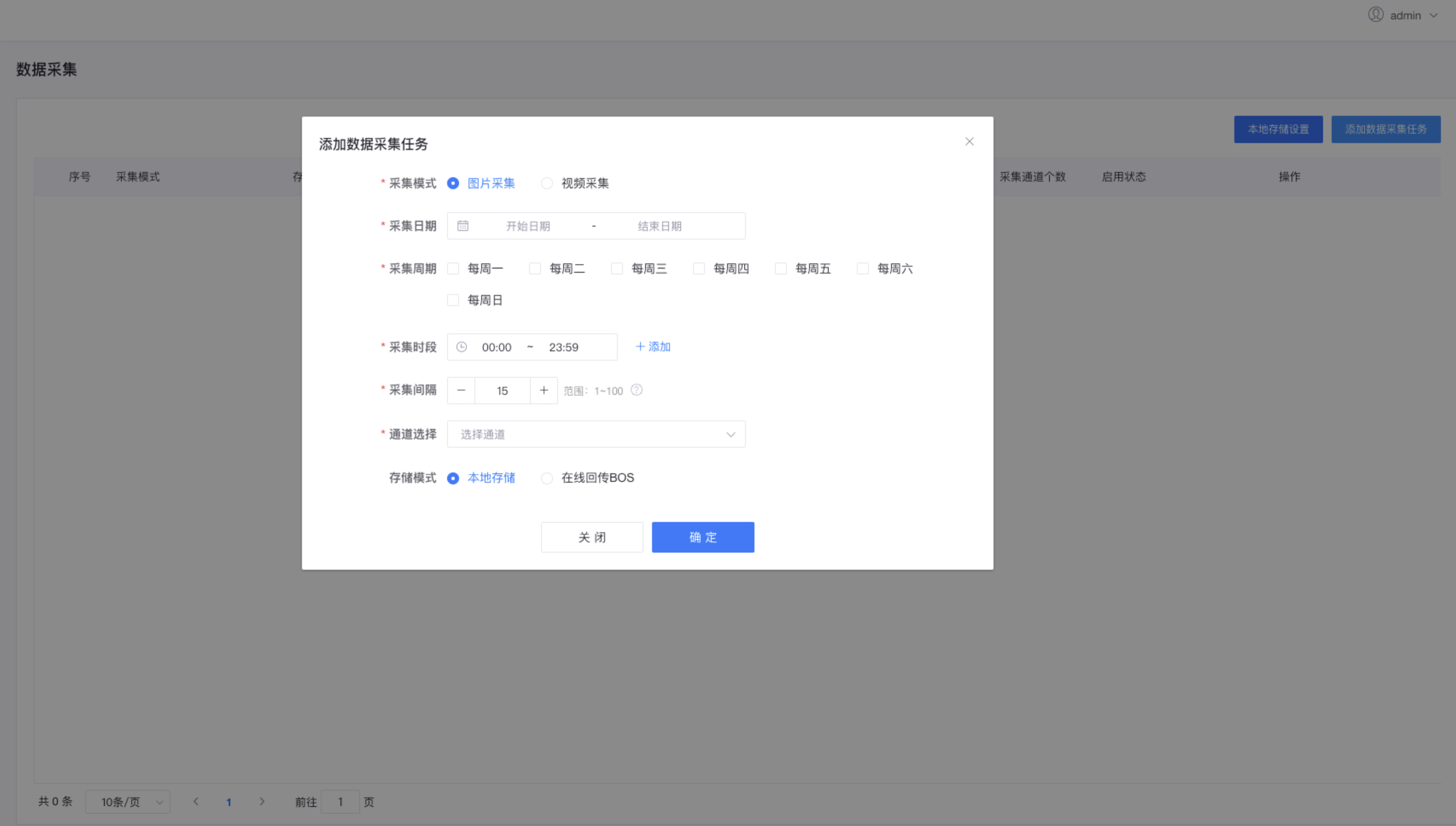视频分析盒后台
1. 实时视频
可查看设备的实时视频,右侧可展示已经接入视频分析盒的视频数据信息,下方会展示抓拍结果。实时预览框的右上角可以设置多分屏展示不同的视频通道,还可以选择显示多个不同的视频流。
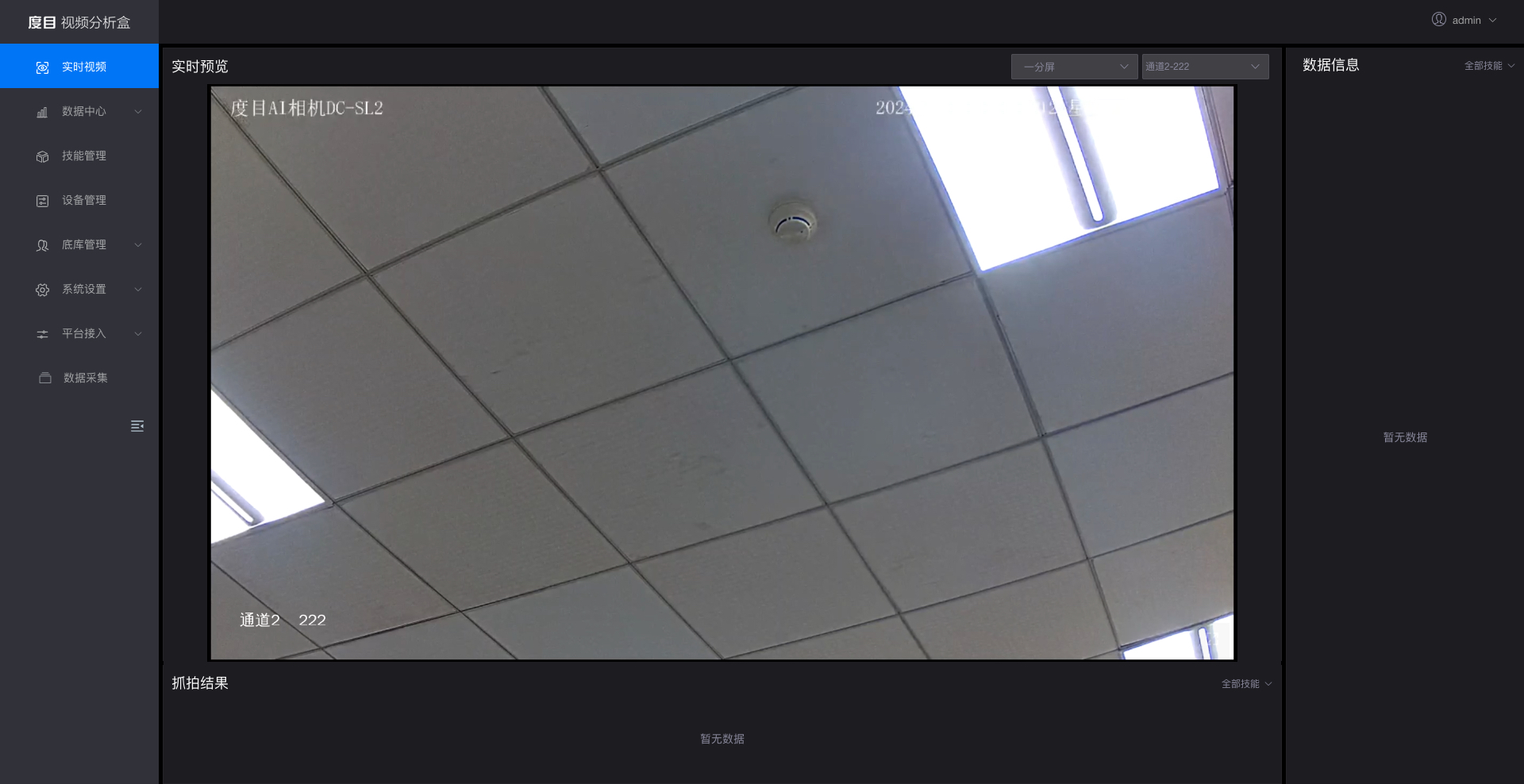
2. 数据中心
2.1 事件中心
【数据中心】-【事件中心】此处展示事件记录,包括时间图片、抓拍的技能名称、事件描述、通道号、抓拍时间、可执行操作。
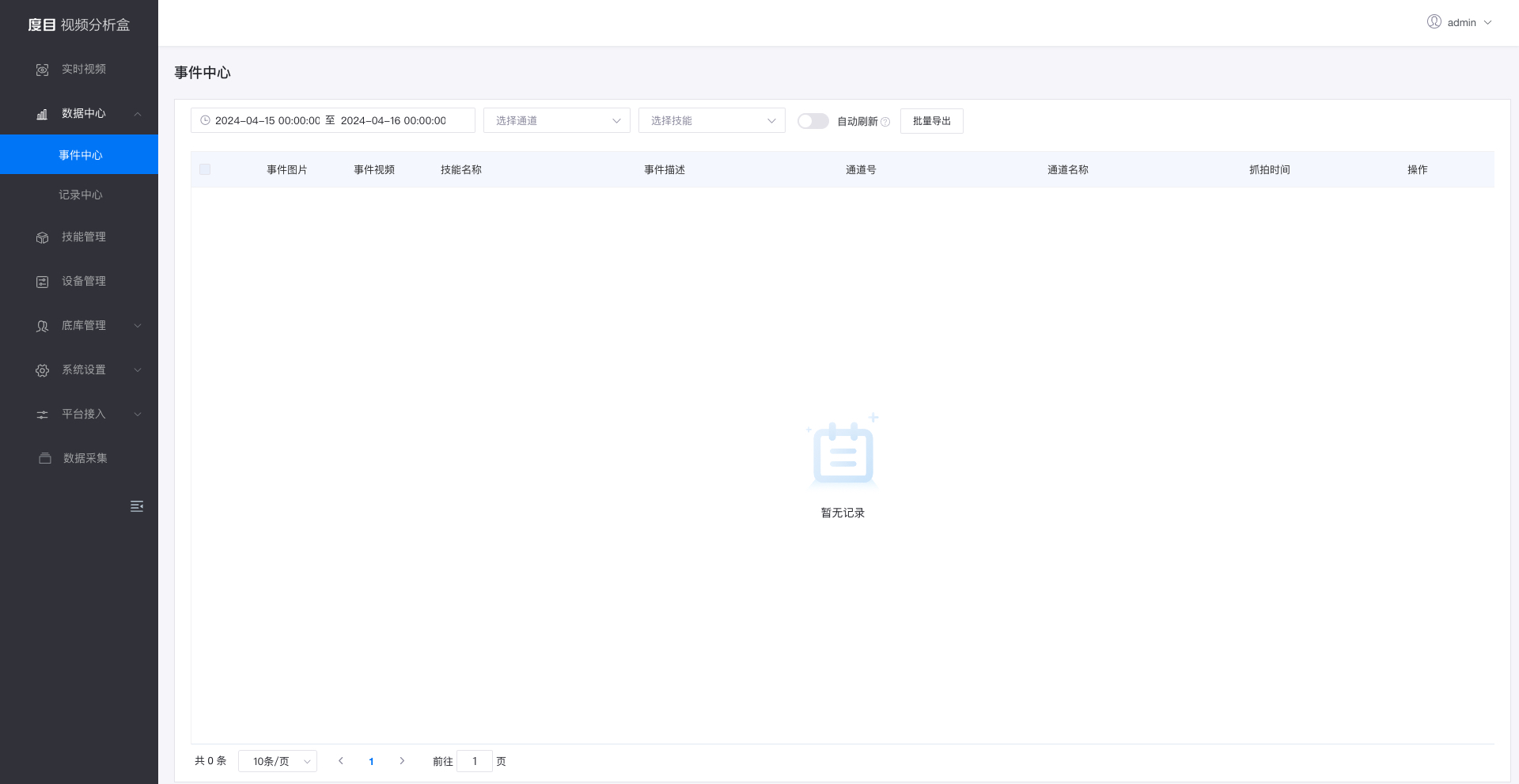
2.2 记录中心
【数据中心】-【记录中心】此处展示与人员、机动车、非机动车识别相关记录,如人员记录,可查看项目包括包括人脸图片、底库图片、记录视频(本期不支持)、姓名、性别、人员组、通道编号、通道名称、抓拍时间、可执行操作等。
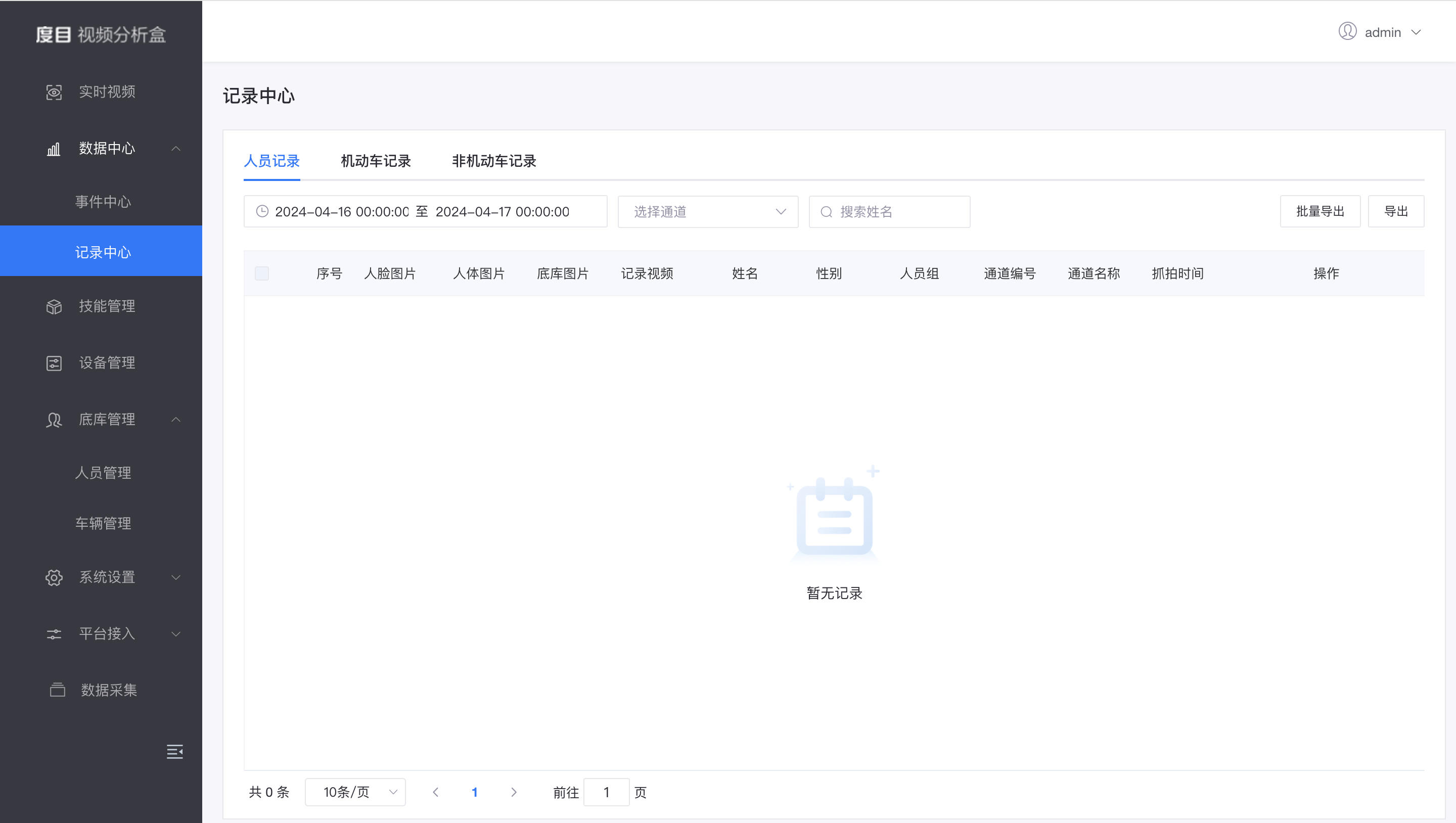
3. 技能管理
3.1 获取与安装技能
3.1.1 获取技能
如您购买的是预置技能的产品,可以在【技能管理】中确认技能是否存在并是已激活状态。如您需要的技能已存在并已激活,可以直接跳过本章,进行下一步操作。如您需要加购技能,可联系百度的商务同学获取安装包和授权文件。
3.1.2 安装技能
用户可以从百度同学处获取和本机型号相符的技能包,并上传技能包到盒子进行安装。
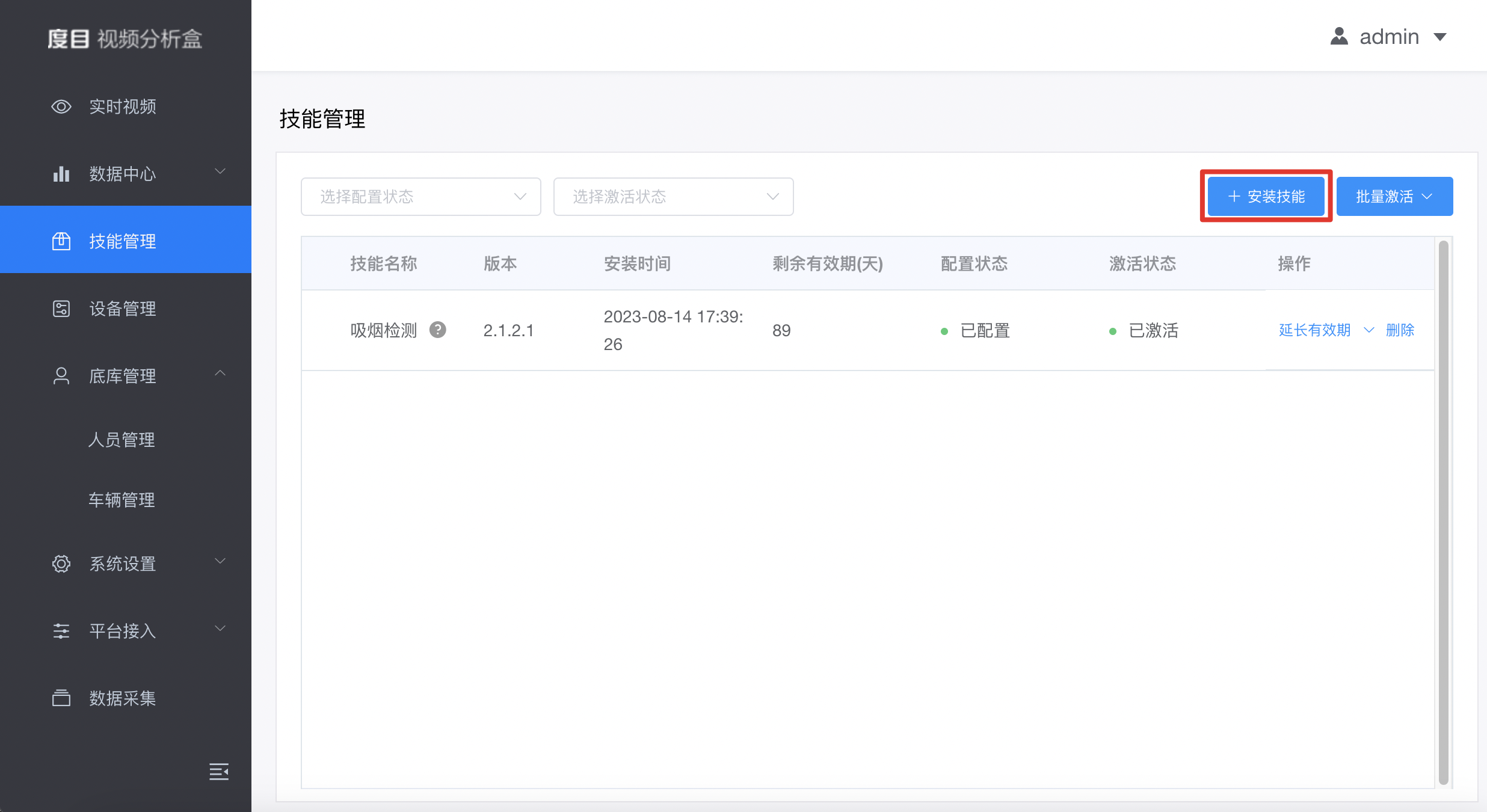
操作步骤:
- 在盒子的后台进入【技能管理】;
- 点击「安装技能」,进行技能安装;
- 点击上传本地⽂件(仅⽀持软件包格式),成功上传且安装包合法则进⼊安装状态,安装成功后弹窗将⾃动关闭, 如安装失败将展示失败原因并需⽤户重新安装。
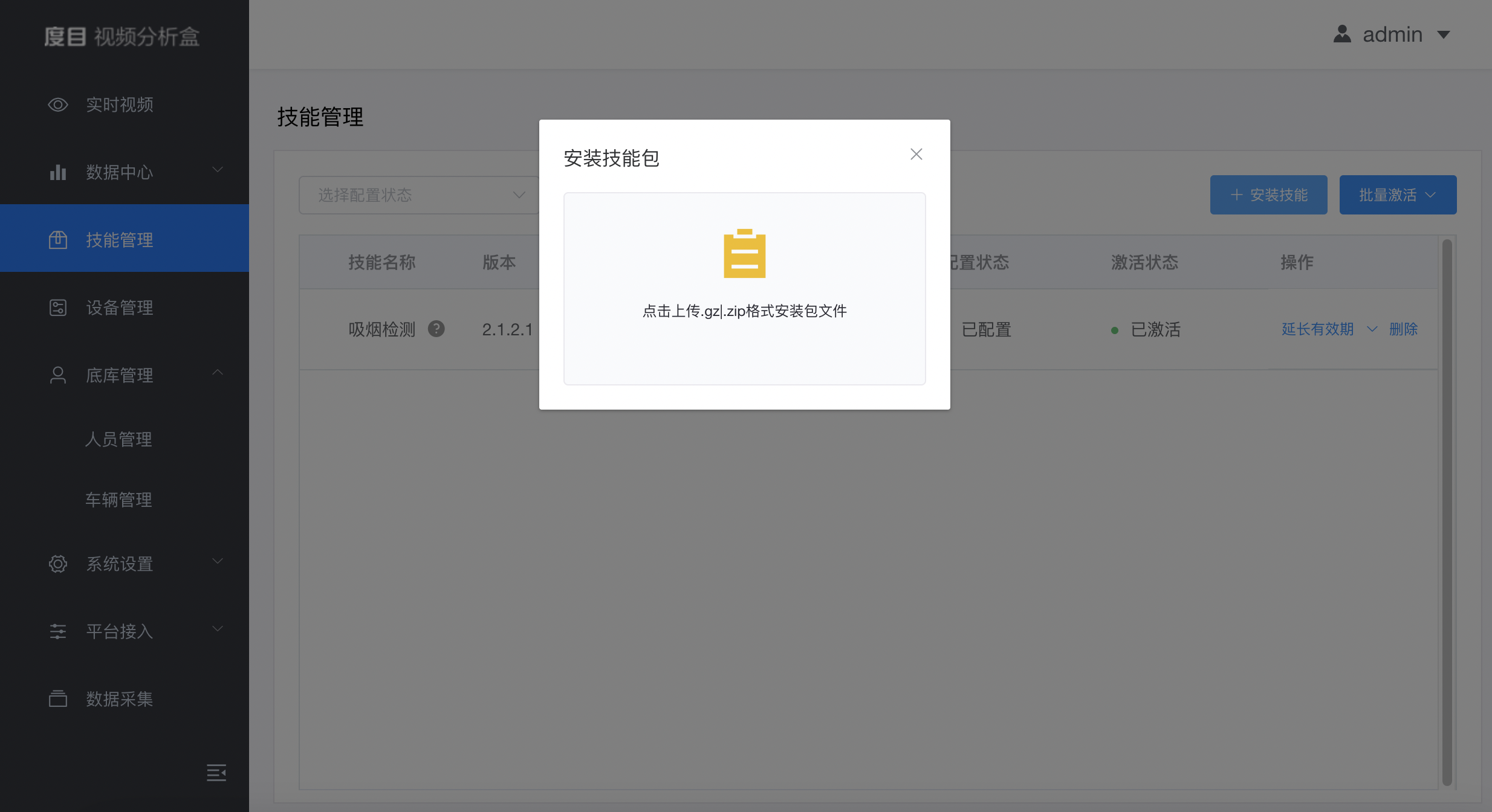
3.2 激活技能
用户技能成功安装后,需对技能进行激活方可使用,可以使用序列号在线激活(推荐)或使用license授权文件离线激活。
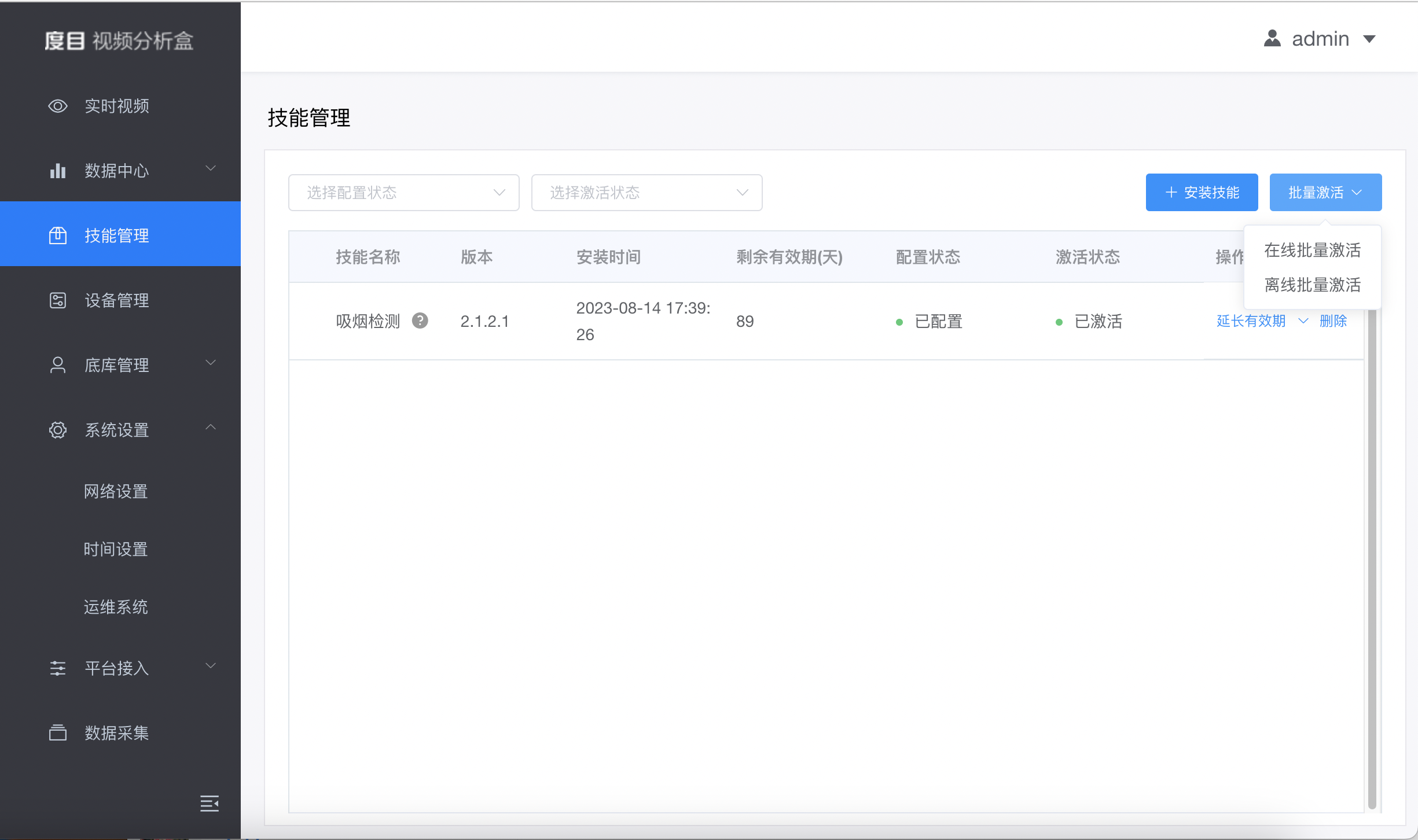
3.2.1 在线激活(推荐)
使用在线激活方式操作便捷,无需提供硬件指纹,只需提前安装好技能,联系百度商务同学获取激活序列号,即可完成激活。
在使用在线激活功能前,务必保证设备已经连接互联网。
操作步骤:
- 进入【系统设置】-【运维系统】,在网络检测中输入www.baidu.com,点击检测,若网络畅通则进行后续操作;
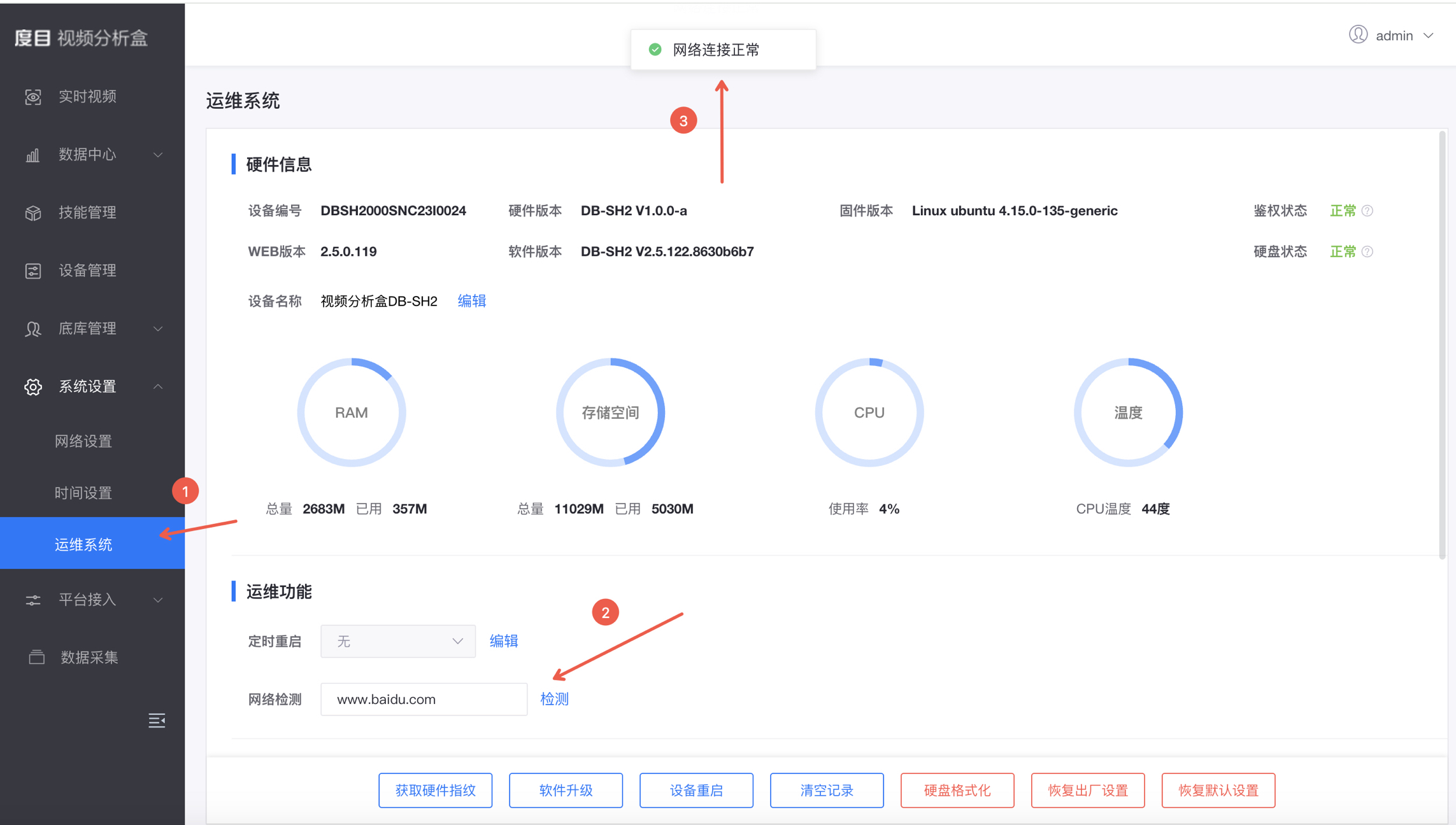
- 在盒子的后台进入【技能管理】;
- 点击「批量激活」-「在线批量激活」,进行技能激活;
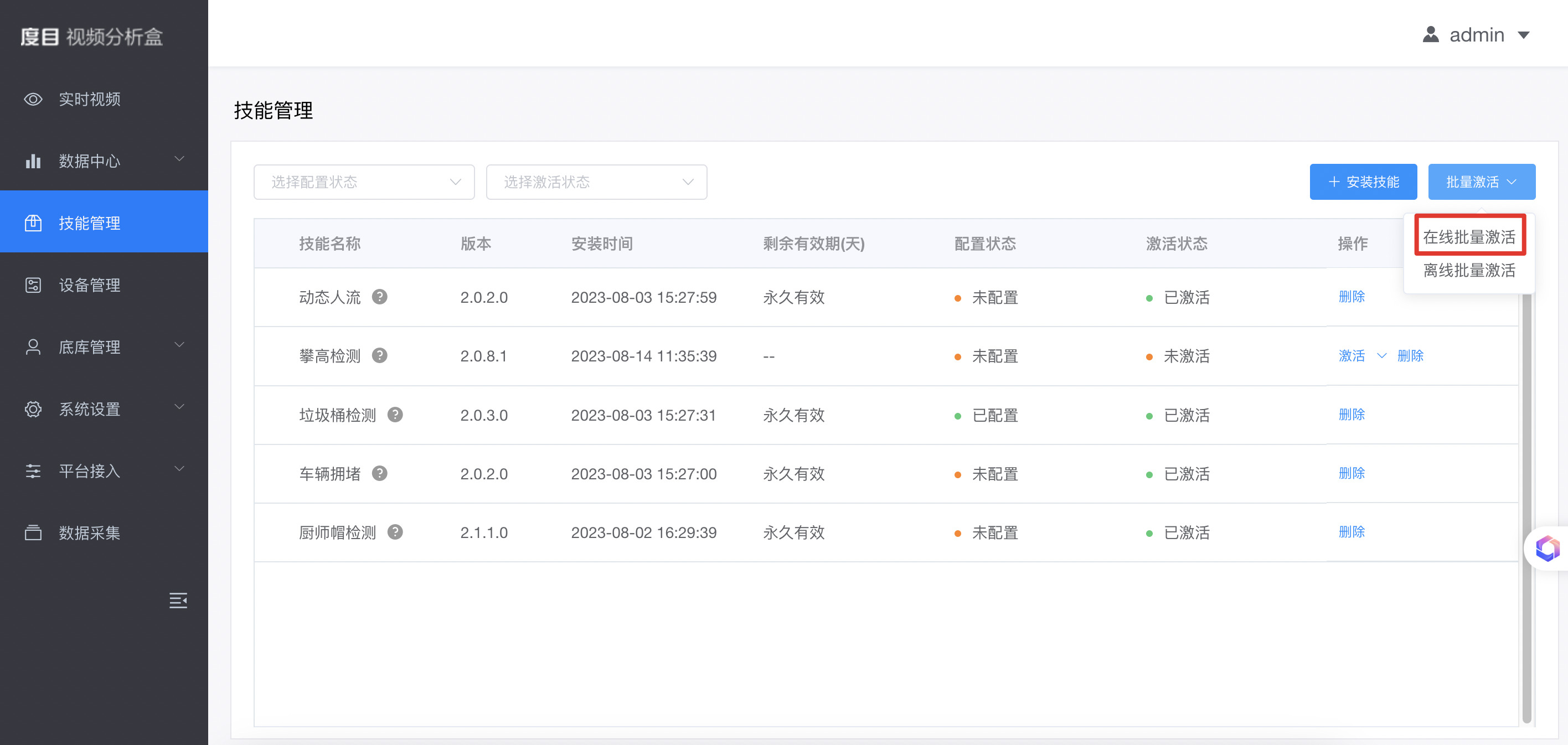
- 输入可激活多个技能的序列号(联系百度商务同学获取),点击「确定」;
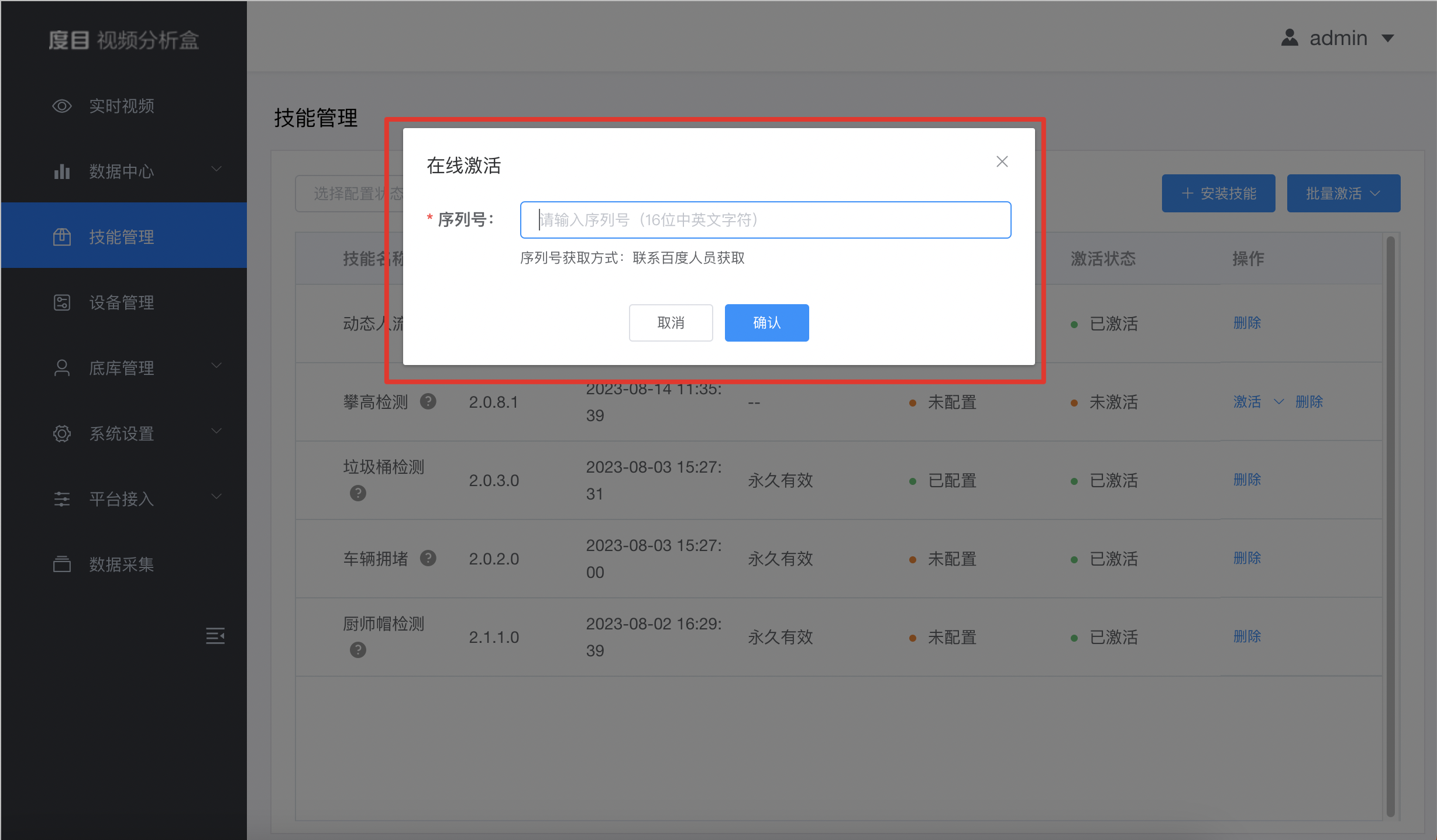
5.二次确认该序列号包含信息和可激活情况;

6.如果激活成功,点击「确定」关闭弹窗即可;如果激活失败,根据对应提示操作。
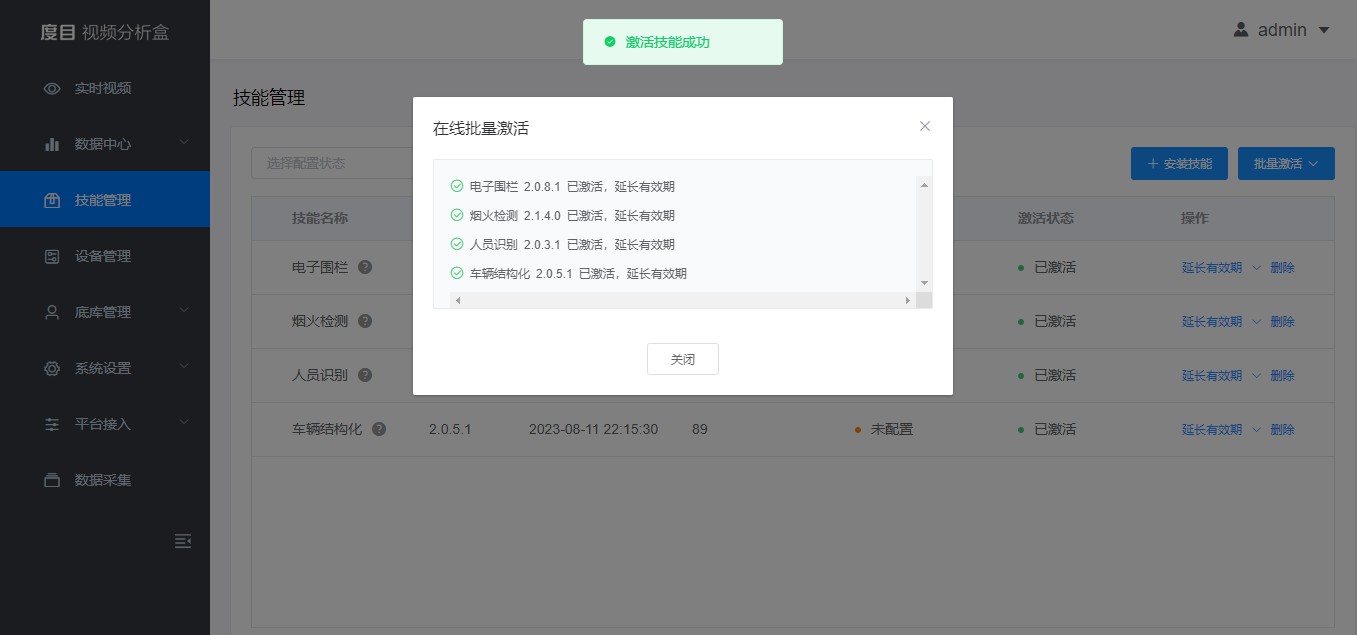
3.2.2 离线激活
适用于盒子不能连接外网的情况。
操作步骤:
- 进入【系统设置】-【运维系统】,点击左下角「获取硬件指纹」,获取设备的硬件指纹;
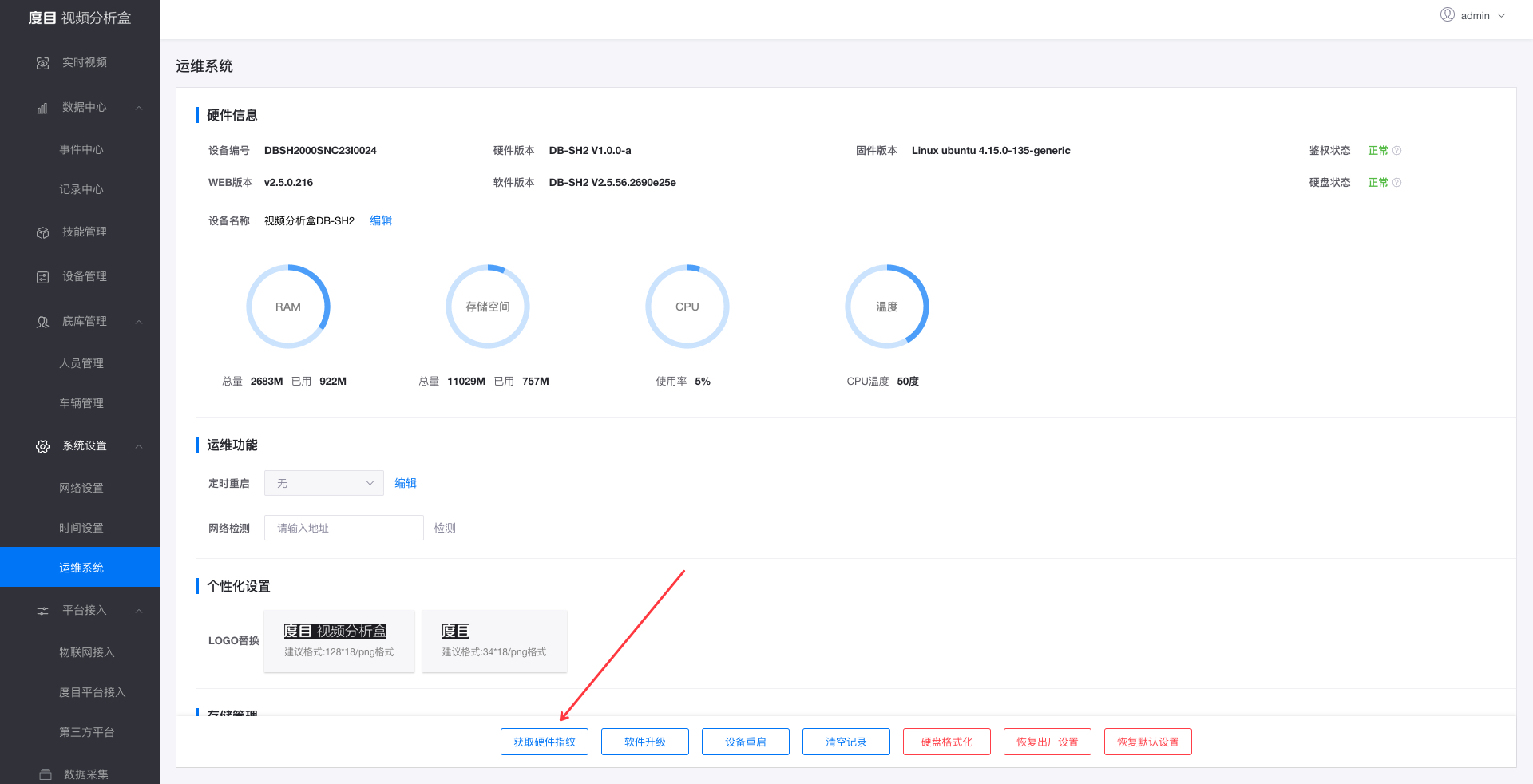
- 将设备硬件指纹及需要的技能名称及版本号提供给百度人员,百度人员会提供您license文件;
- 在盒子的后台进入【技能管理】,点击「批量激活」-「离线激活」;
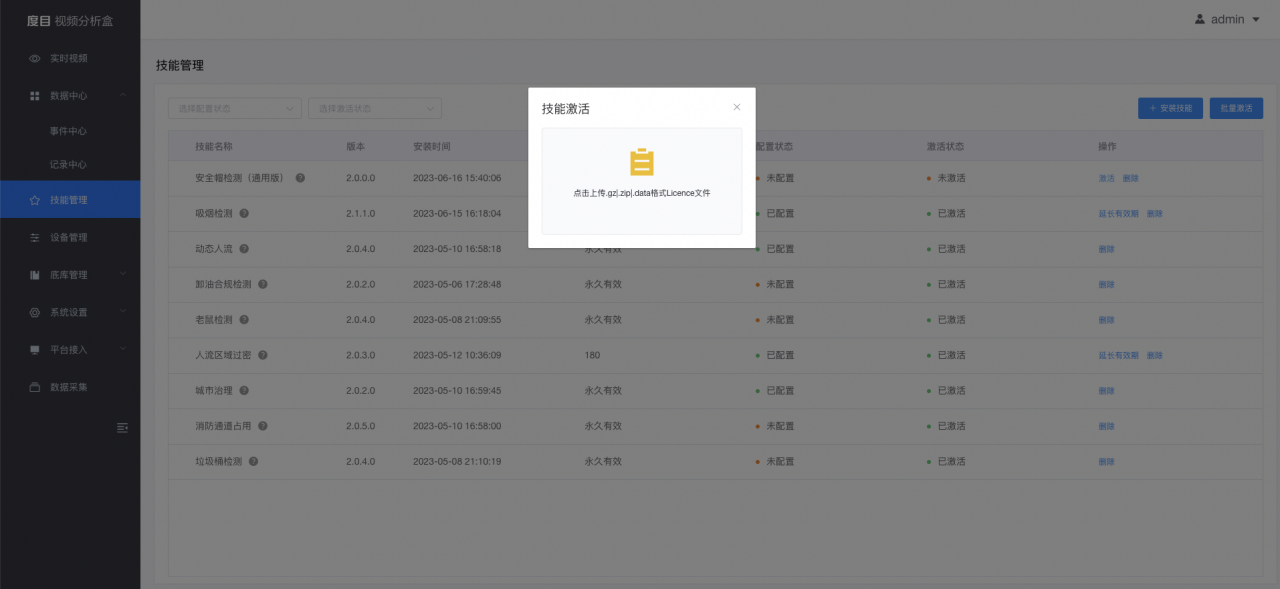
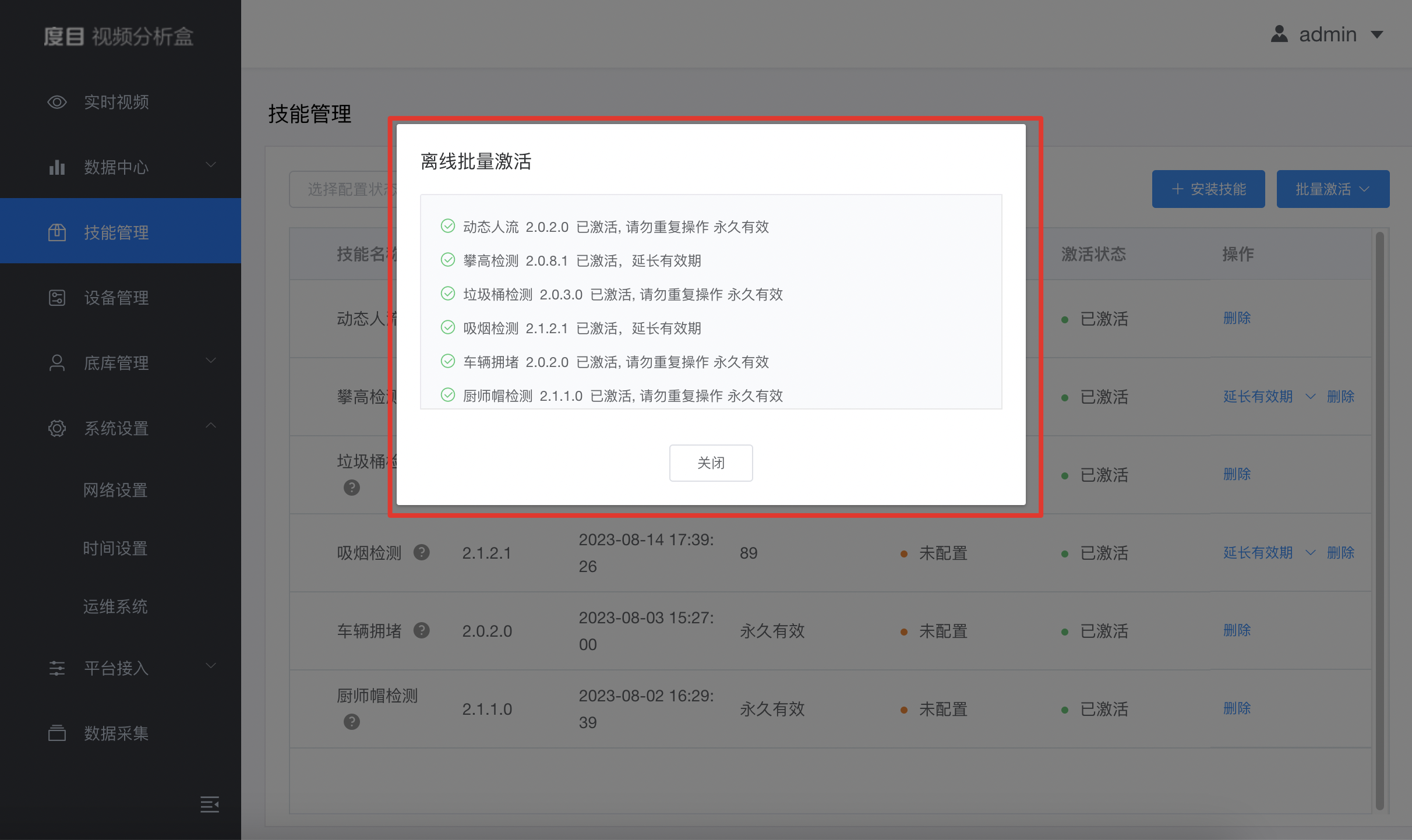
- 上传license到设备上,等待设备解析,解析成功后即可激活技能。
4. 设备管理
4.1 摄像头接入盒子
用户可以通过ONVIF、RTSP、GB28181、GA/T1400协议将摄像头接入到盒子。
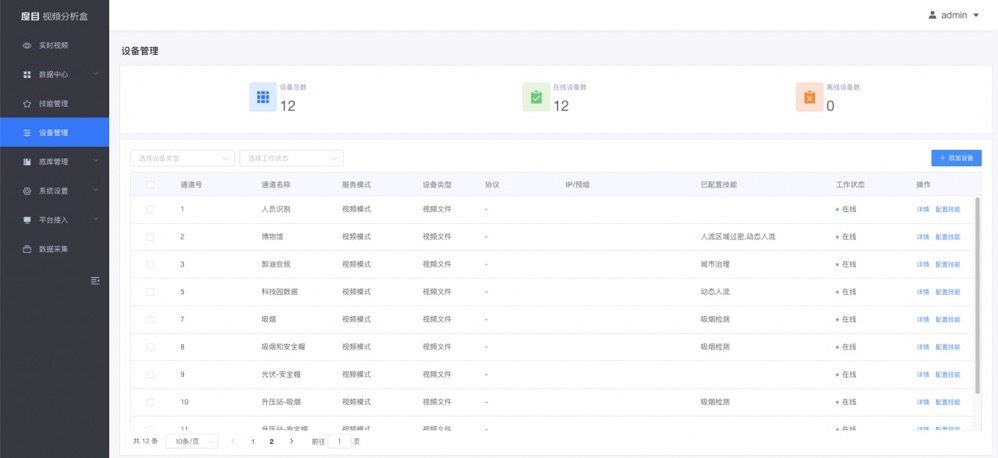
操作步骤:
- 在盒子的后台进入【设备管理】;
- 点击「添加设备」按钮进行摄像头添加;
- 可以选择视频模式添加网络摄像头,通道名称由用户自定义,接入协议支持ONVIF、RTSP、GB28181协议。
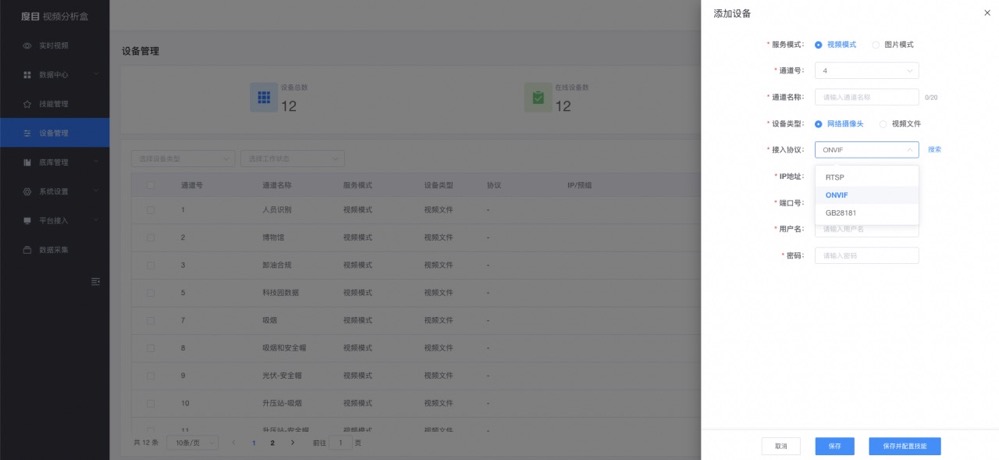
4.1.1 度目AI相机接入盒子
若使用度目品牌AI相机,RTSP地址获取方式如下所示:
- 在AI相机后台进入【平台接入】-【第三方平台】,点击「RTSP鉴权」,启用RTSP鉴权;
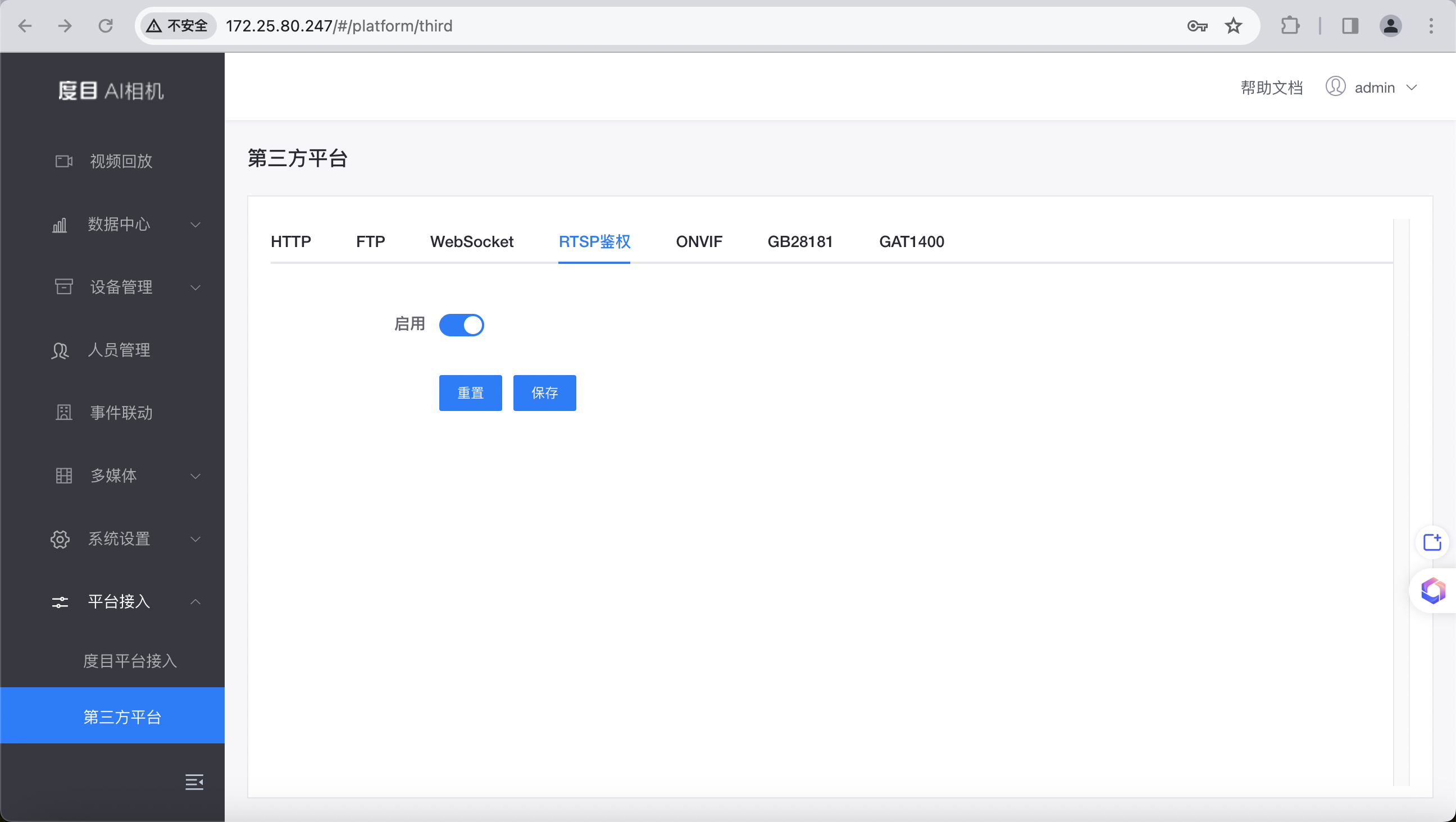
注意事项:启用RTSP鉴权时,需要在盒子后台输入AI相机ONVIF的用户密码。在AI相机后台进入【平台接入】-【第三方平台】-【ONVIF】可查看AI相机ONVIF的用户密码。
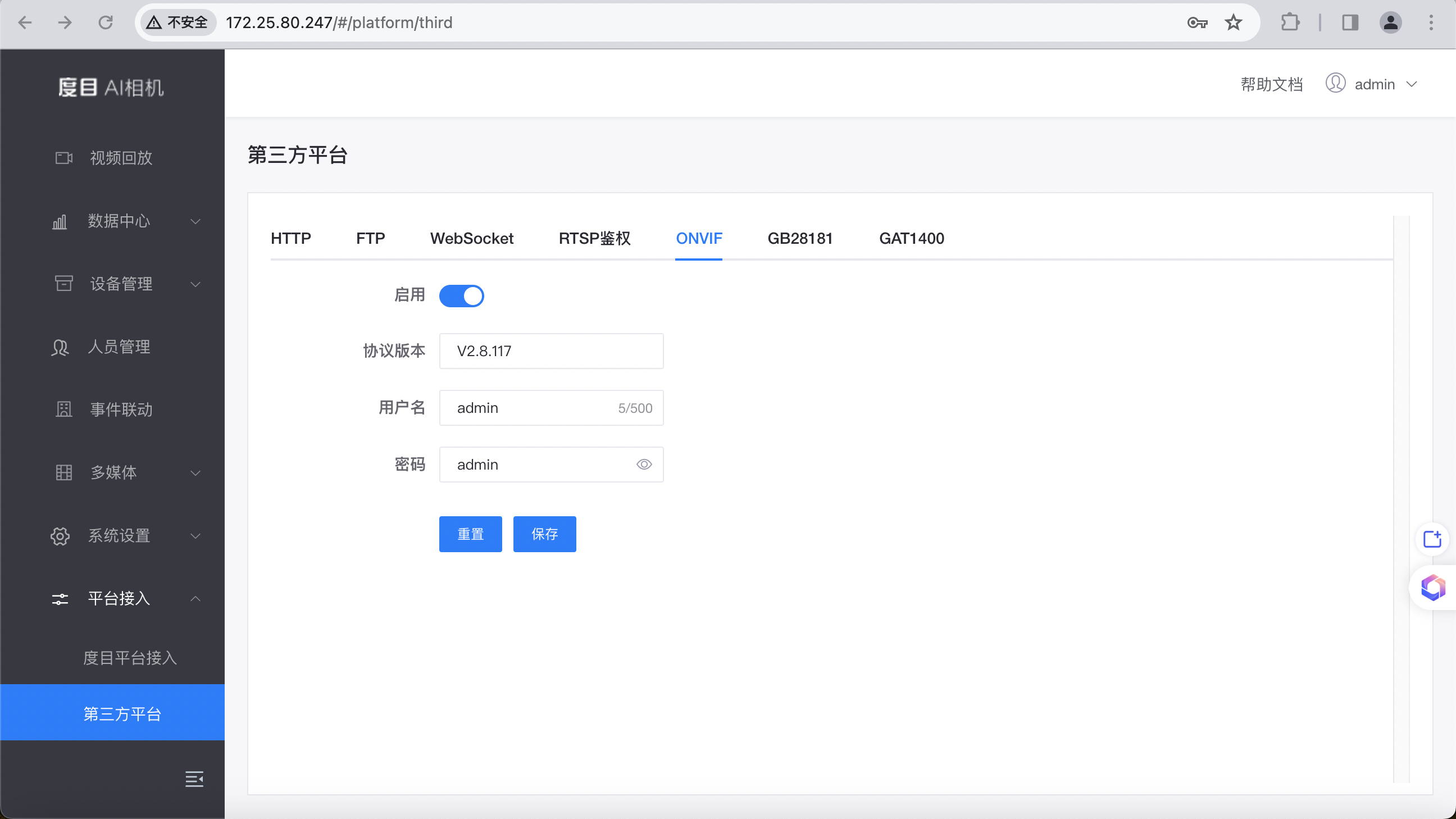
- 在AI相机后台进入【多媒体】-【视频配置】:
- 选择主码流,拉流地址处即为主码流RTSP地址。
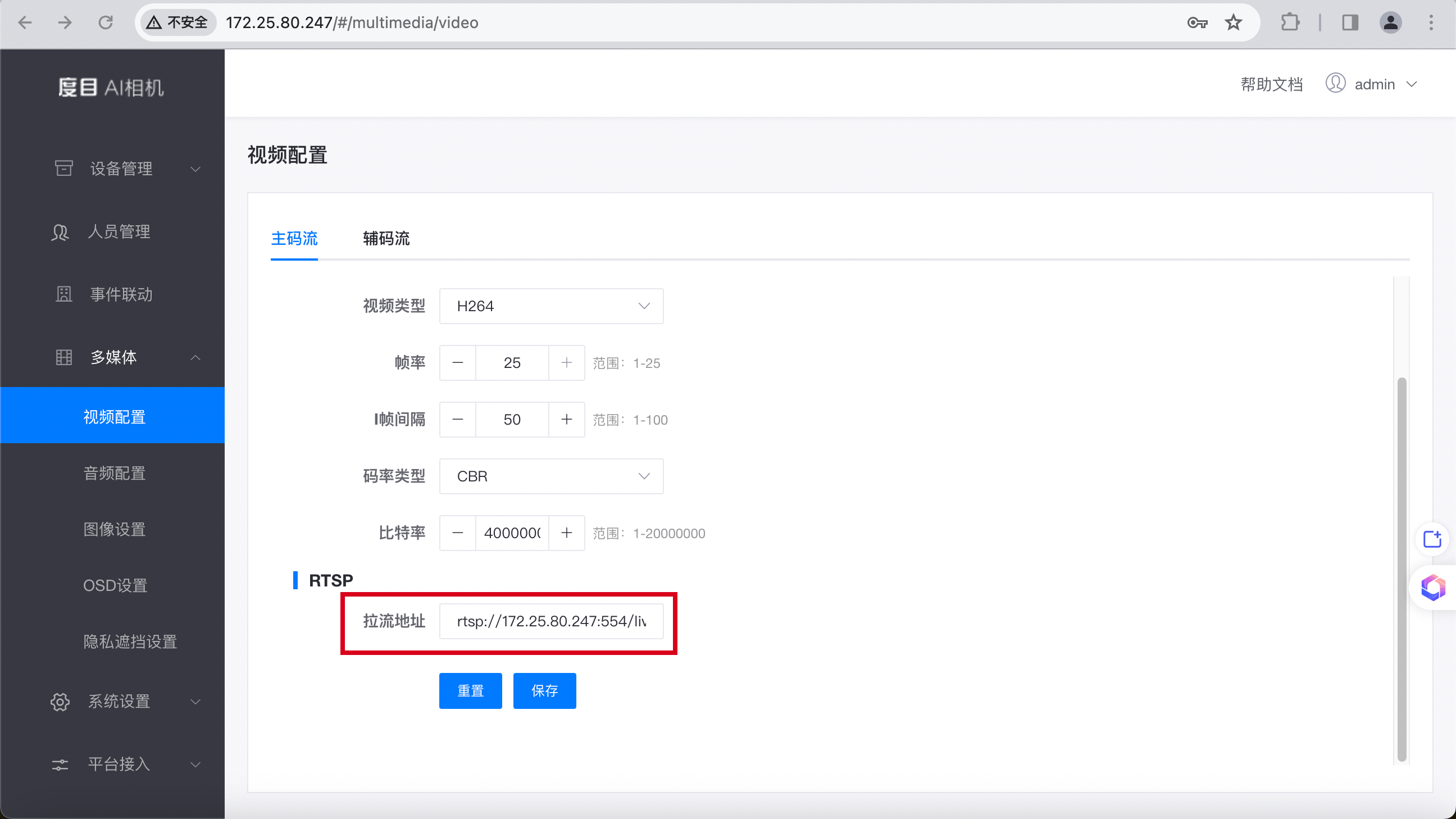
- 选择辅码流,拉流地址处即为辅码流RTSP地址。
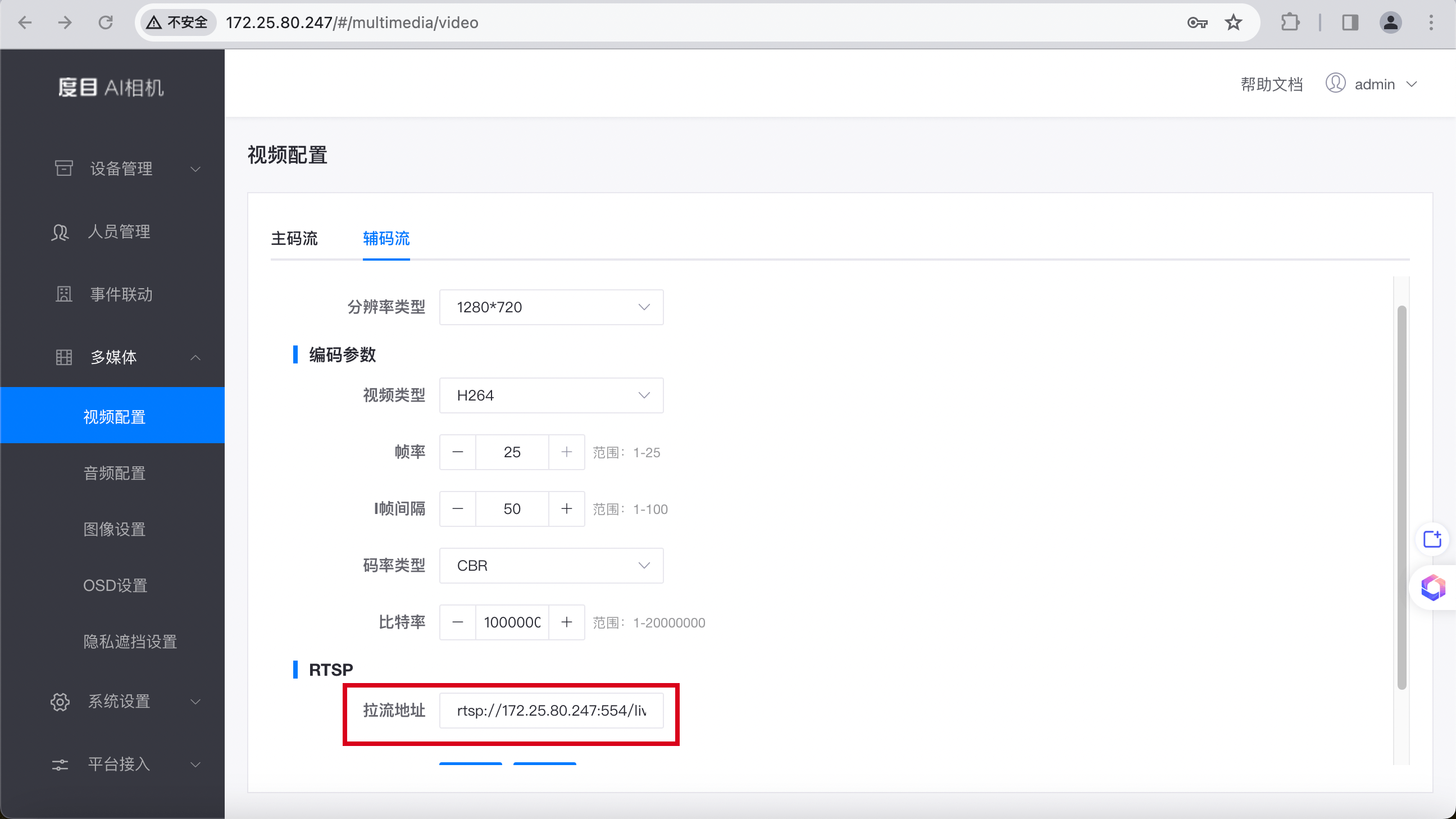
4.1.2 其他品牌摄像头接入盒子
如果需要接入其他品牌的摄像头到视频分析盒中,不同接入协议输入参数如下:
| 接入协议 | 协议内容 |
|---|---|
| RTSP | RTSP地址 |
| ONVIF | 设备IP用户名密码 |
| GB28181 | 信令通道视频传输通道设备IP端口号平台IDSIP认证用户名SIP认证IDSIP认证密码 |
| GA/T1400 | IP地址设备ID用户名密码 |
RTSP地址获取方式:
- 常见的RTSP地址格式为(//[username]:[password]@[ip]:[port]/[codec]/[channel]/[subtype]/av_stream);
| 代号 | 含义 |
|---|---|
| username | 用户名;例如admin |
| password | 密码;例如12345 |
| ip | 设备IP;例如192.0.0.64 |
| port | 端口号默认为554,若为默认可不填写 |
| codec | 存在三种codec,分别为h264、MPEG-4、mpeg4用户可自行尝试 |
| channel | 通道号,起始为1;例如通道1,则为ch1 |
| subtype | 码流类型,主码流为main,辅码流为sub |
- 若常见RTSP地址错误,可联系相机厂家获取RTSP地址,或在相机标签处寻找设备RTSP地址。
4.2 设备技能配置
用户可以为具体摄像头配置技能参数,进而实现智能分析。
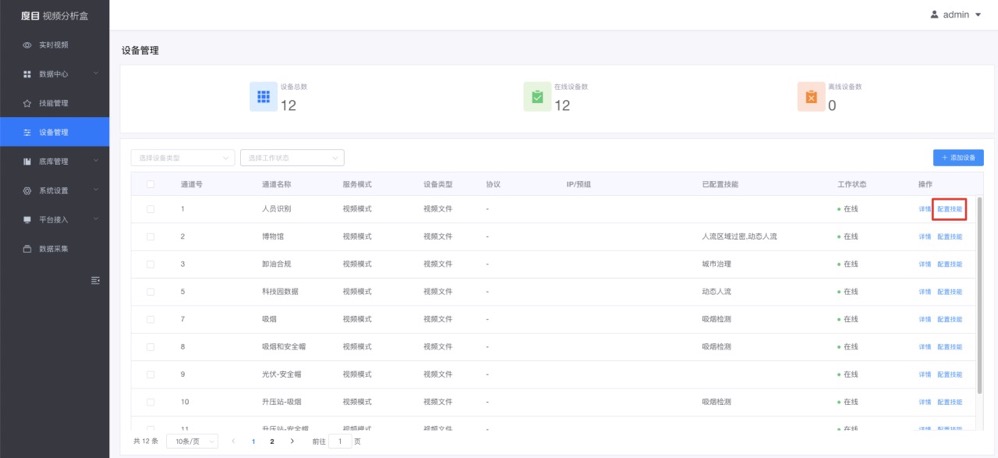
操作步骤:
- 在盒子的后台进入【设备管理】;
- 点击具体通道的「配置技能」,进行技能配置;
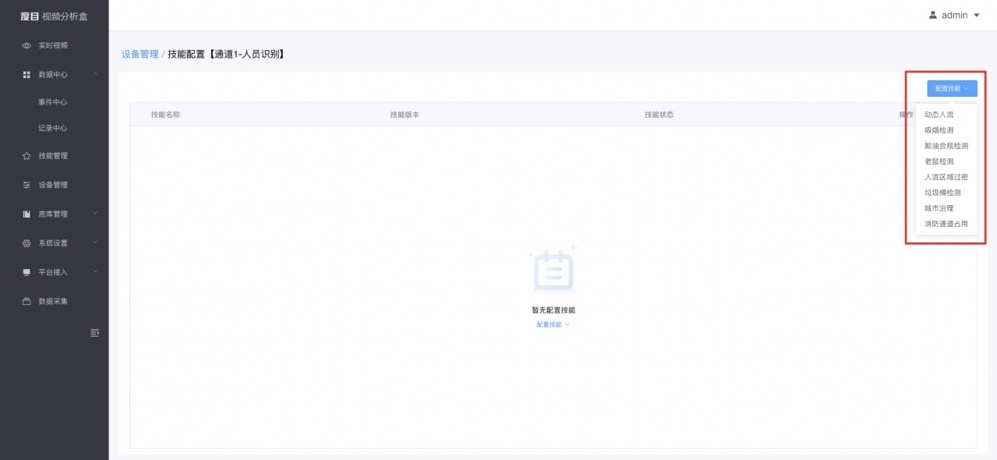
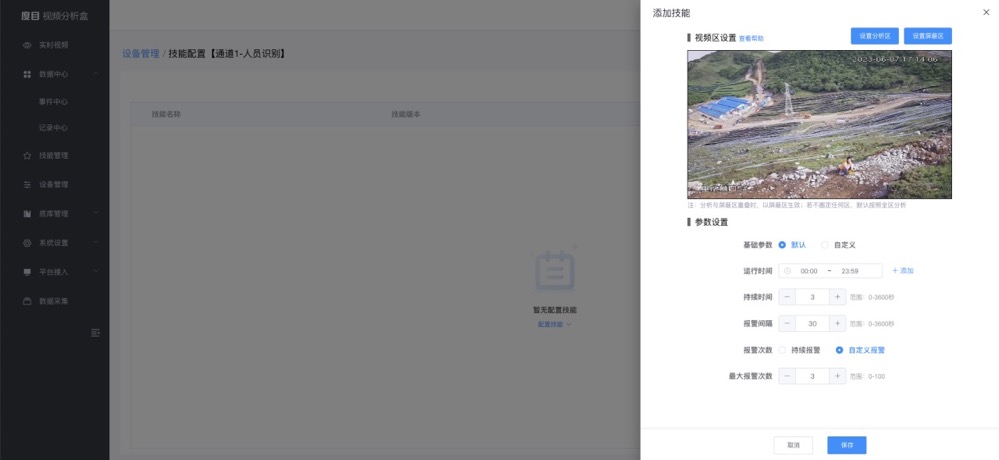
- 选择具体分析的技能,并且进行参数配置,点击「保存」即可完成配置;
- 在完成配置后,用户可以实时预览技能分析效果和列表查看分析记录。
操作步骤:
- 在盒子的后台进入【实时视频】,预览视频分析效果;
- 视频预览区域,可以选择一分屏、四分屏、九分屏、十六分屏,可以指定通道和技能;
- 数据信息区域,实时弹出告警事件和比对结果;
- 抓拍结果区域,实时弹出人车非抓拍图。
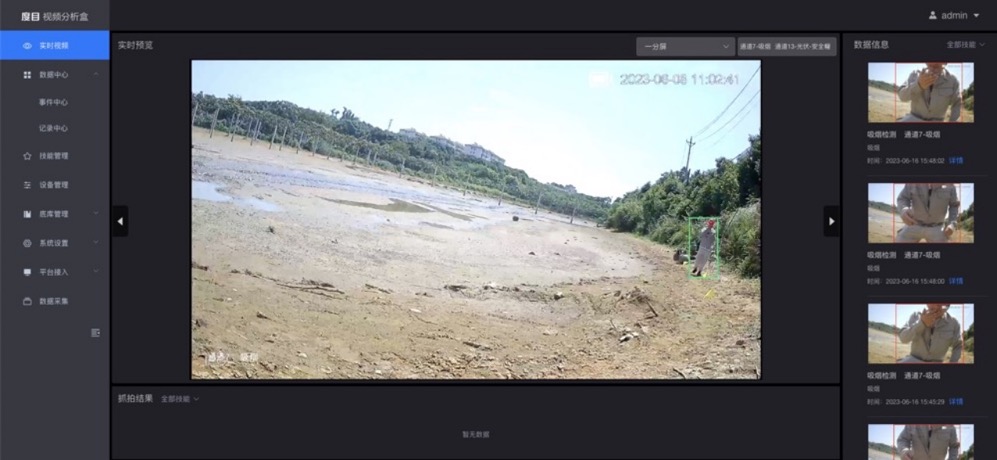
- 在盒子的后台进入【数据中心】-【事件中心】,查看告警事件,默认展示事件图片、技能名称、事件描述、通道号、通道名称、抓拍时间字段信息,更多信息包括抓拍小图、事件阈值分数等可以进入「详情」查看;
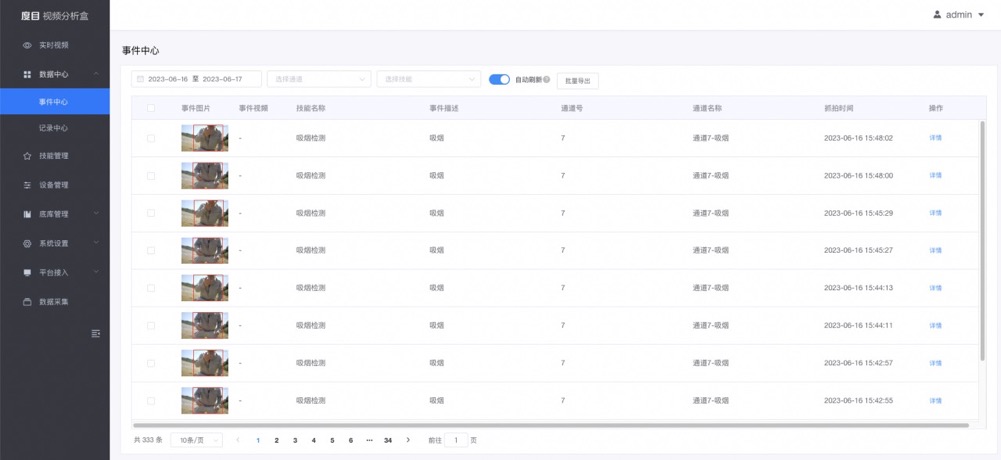
- 在盒子的后台进入【数据中心】-【记录中心】,查看人员记录、机动车记录、非机动车记录等识别情况,以非机动车记录为例,默认展示人像图片、非机动车图片、记录视频、通道编号、通道名称、抓拍时间及更多操作等。
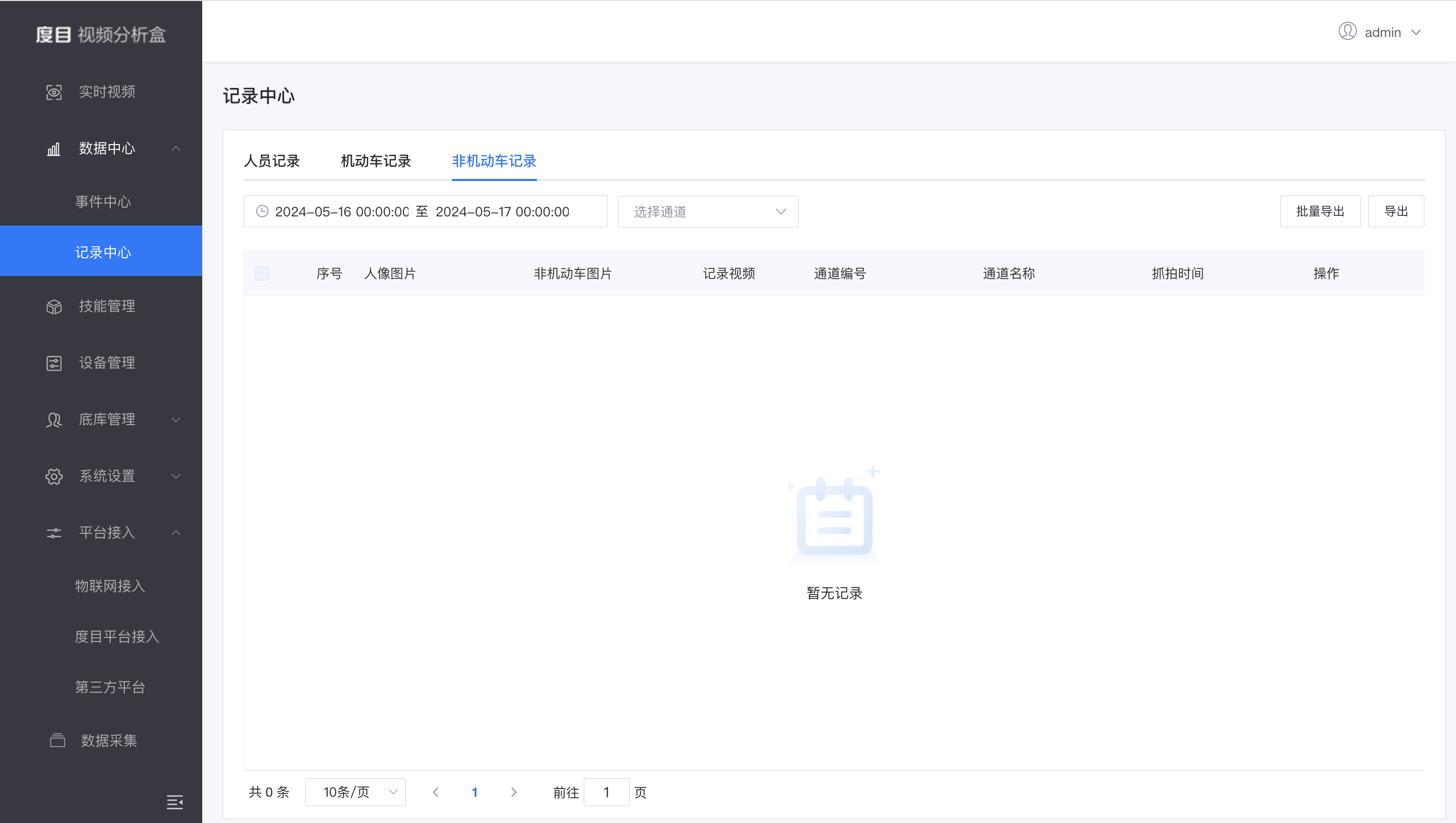
记录导出提示:事件中心和记录中心的导出,预计每导出2000条需要停留20s左右。
5. 底库管理
5.1 人员管理
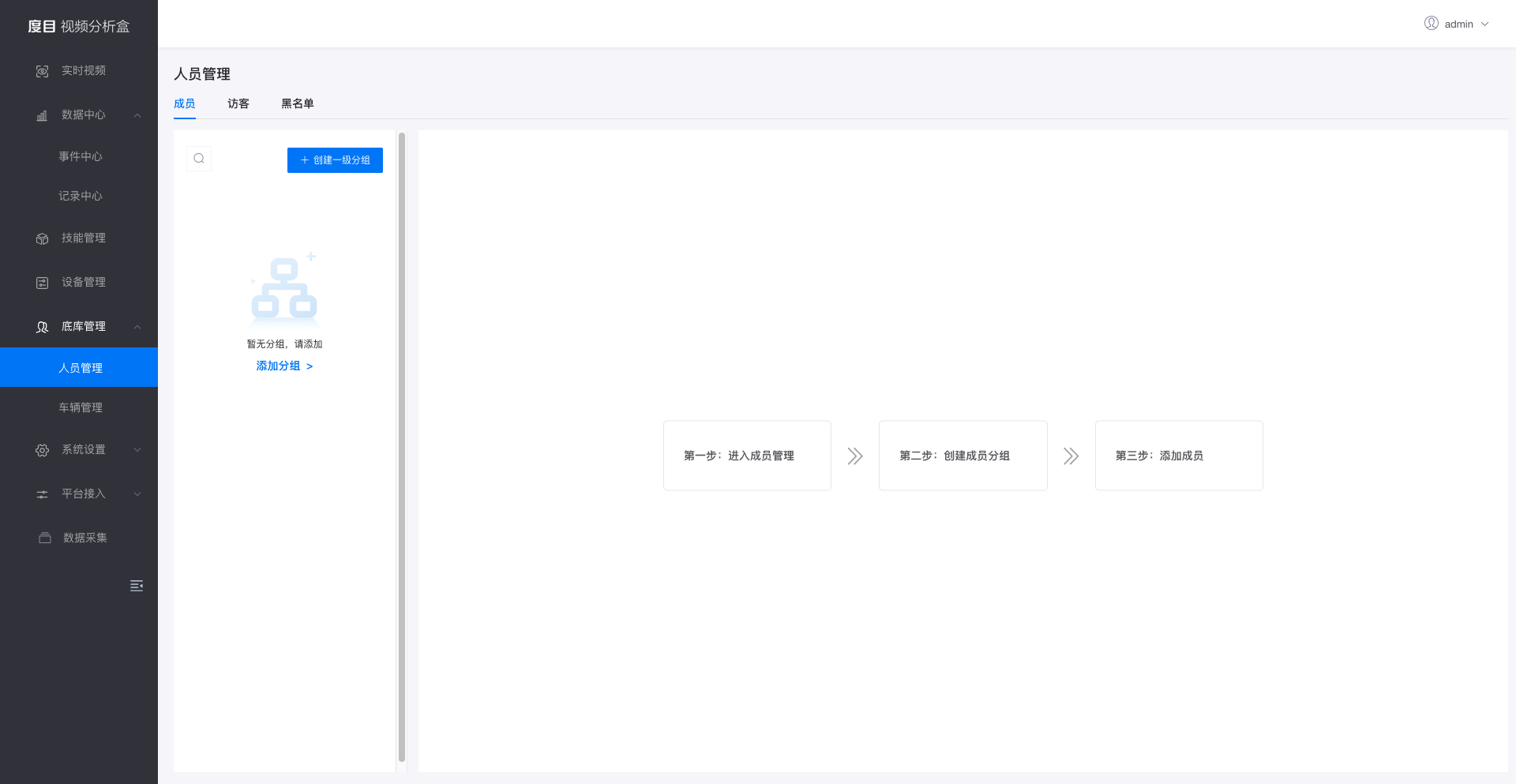
- 先创建人员分组;
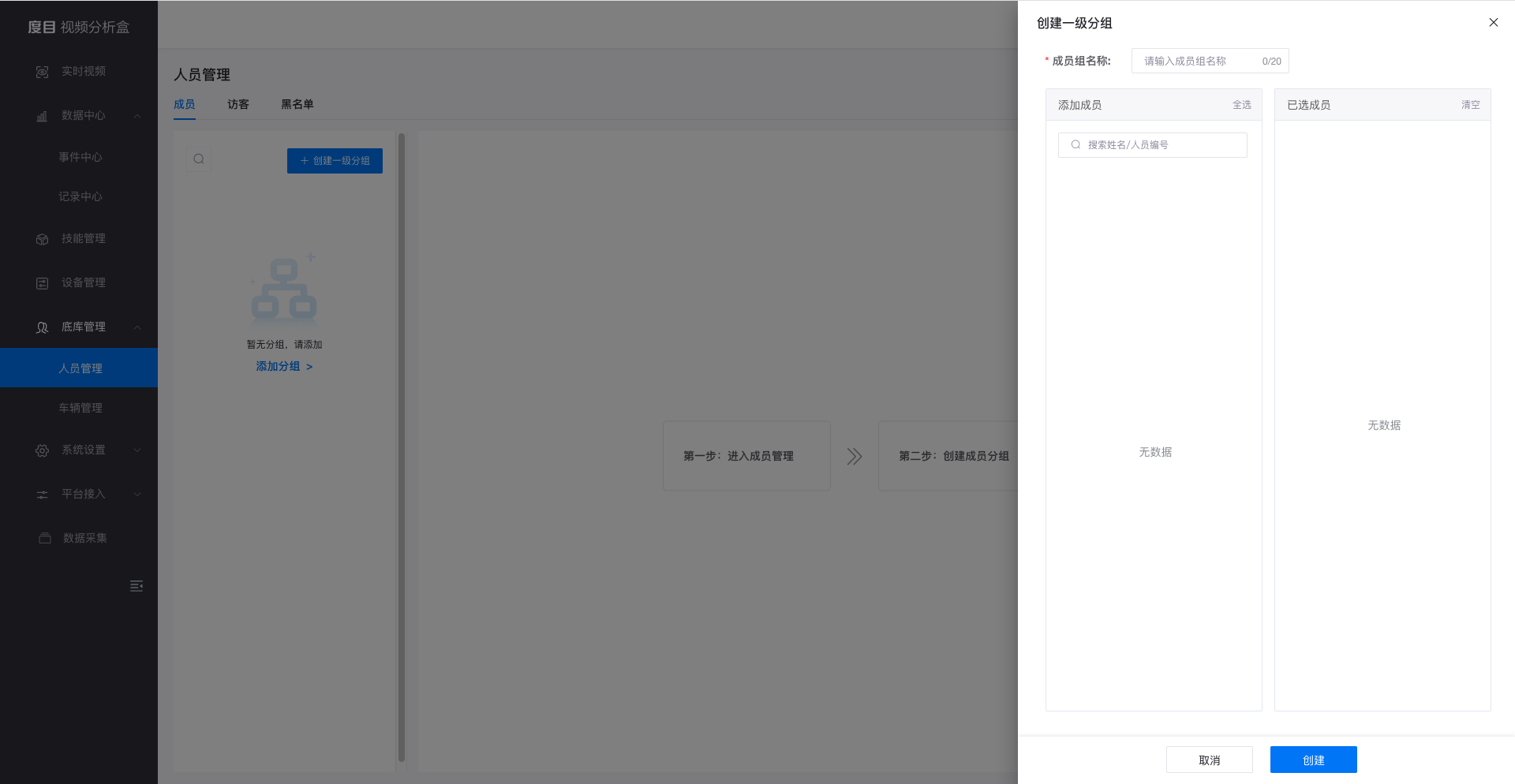
- 再添加人员。
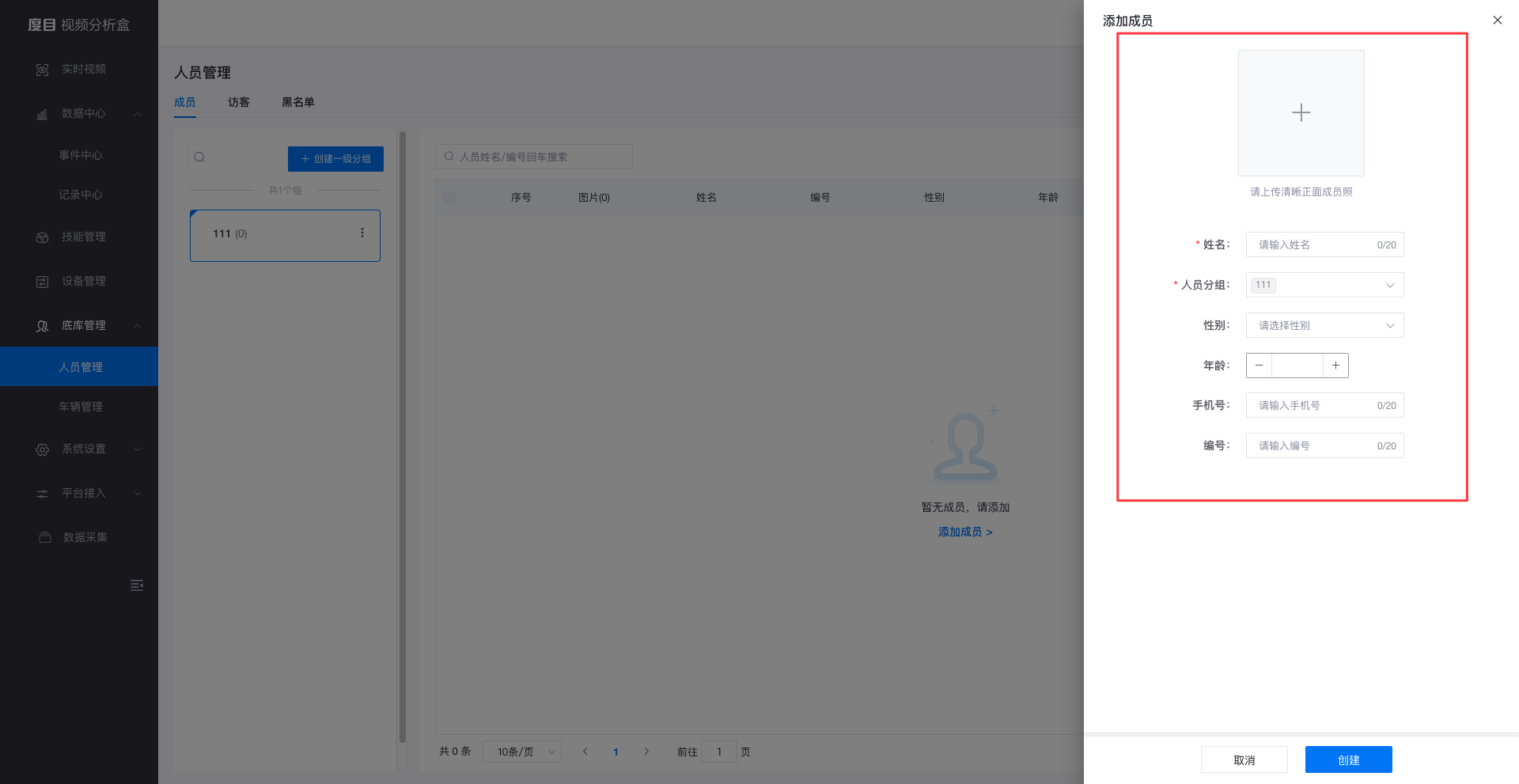
注意:当设备未安装人员识别相关技能时,无法添加人员。请先安装&激活人员识别相关技能。
5.2 车辆管理
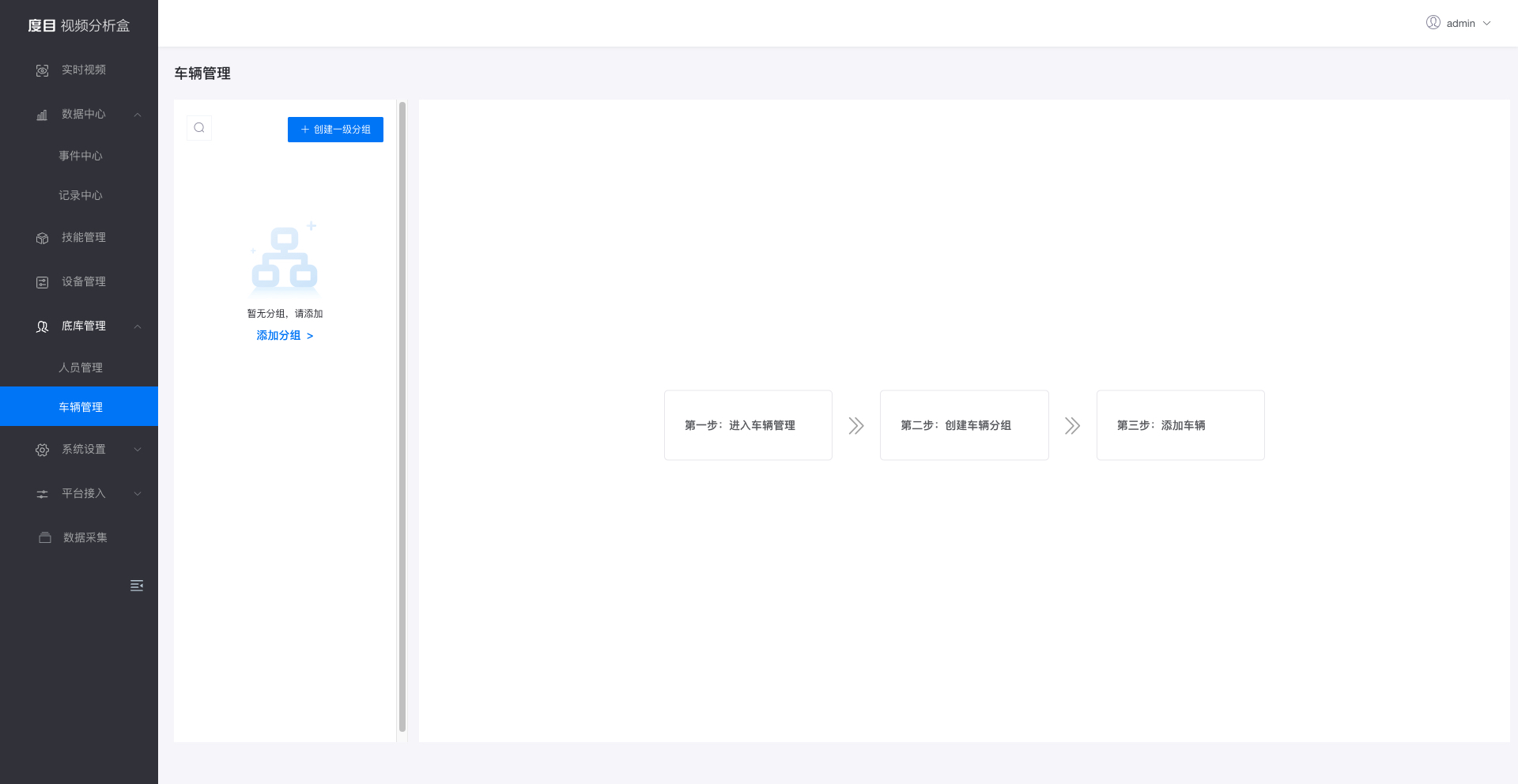
- 先创建车辆分组;
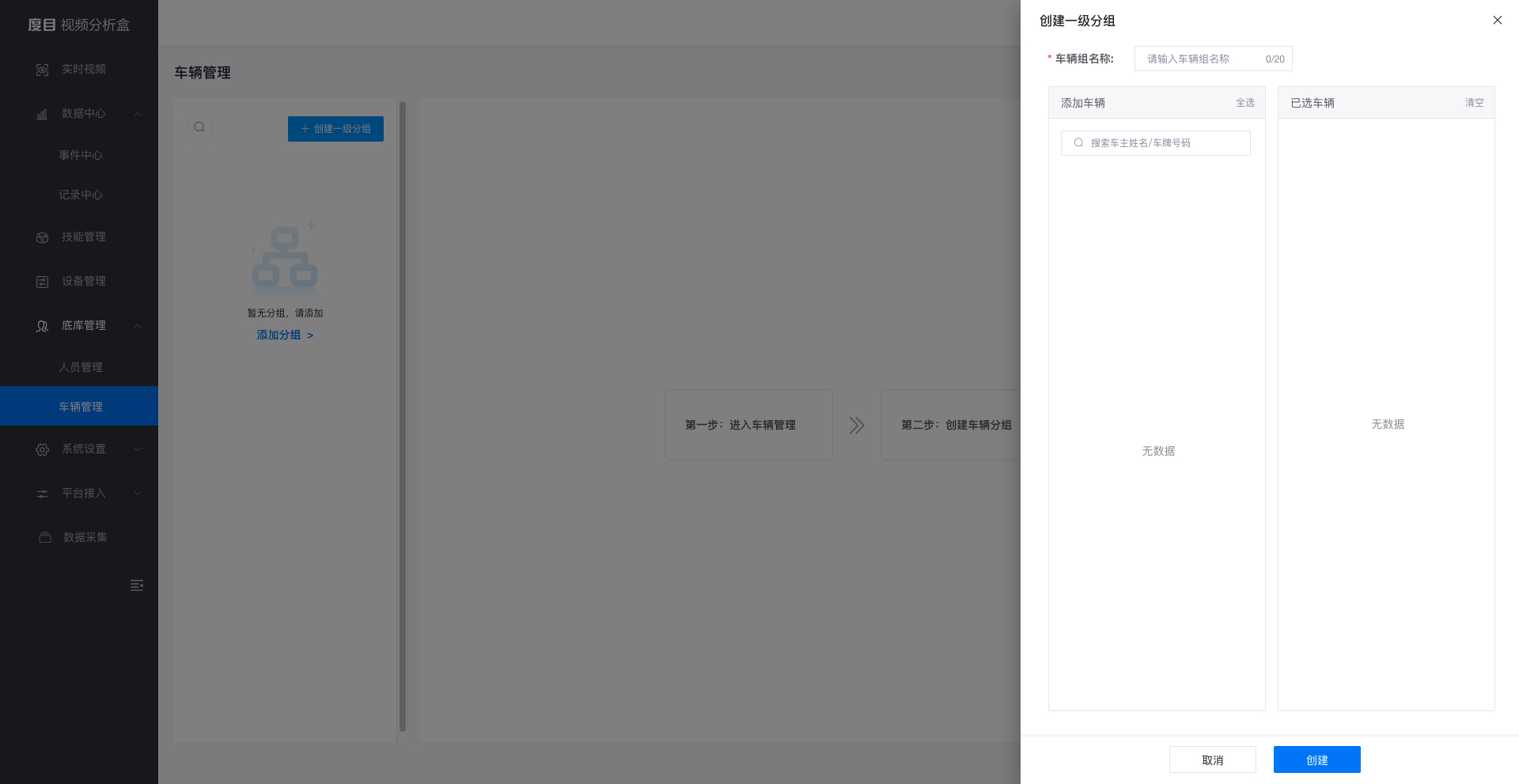
- 再添加车辆。
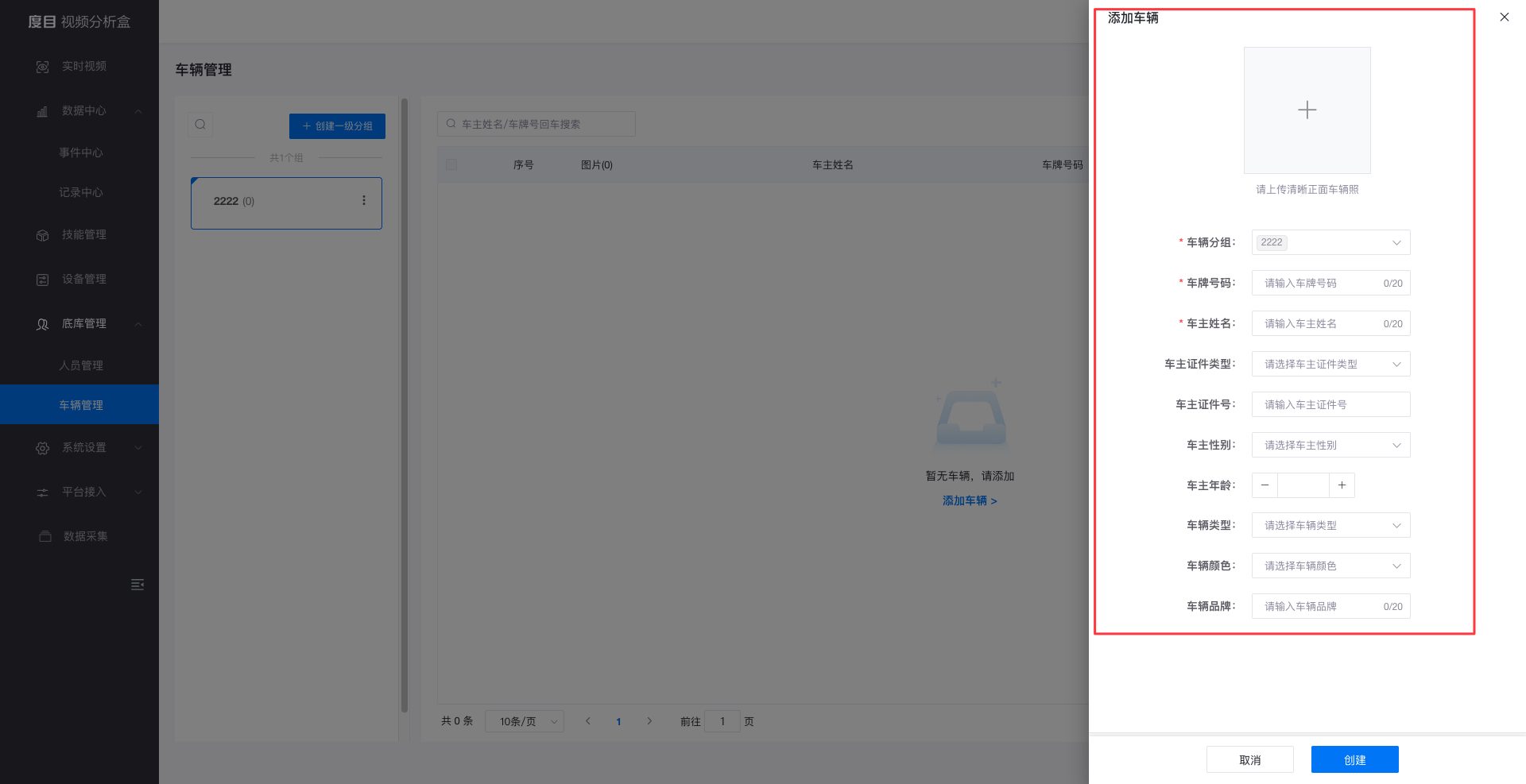
6. 系统设置
6.1 网络设置
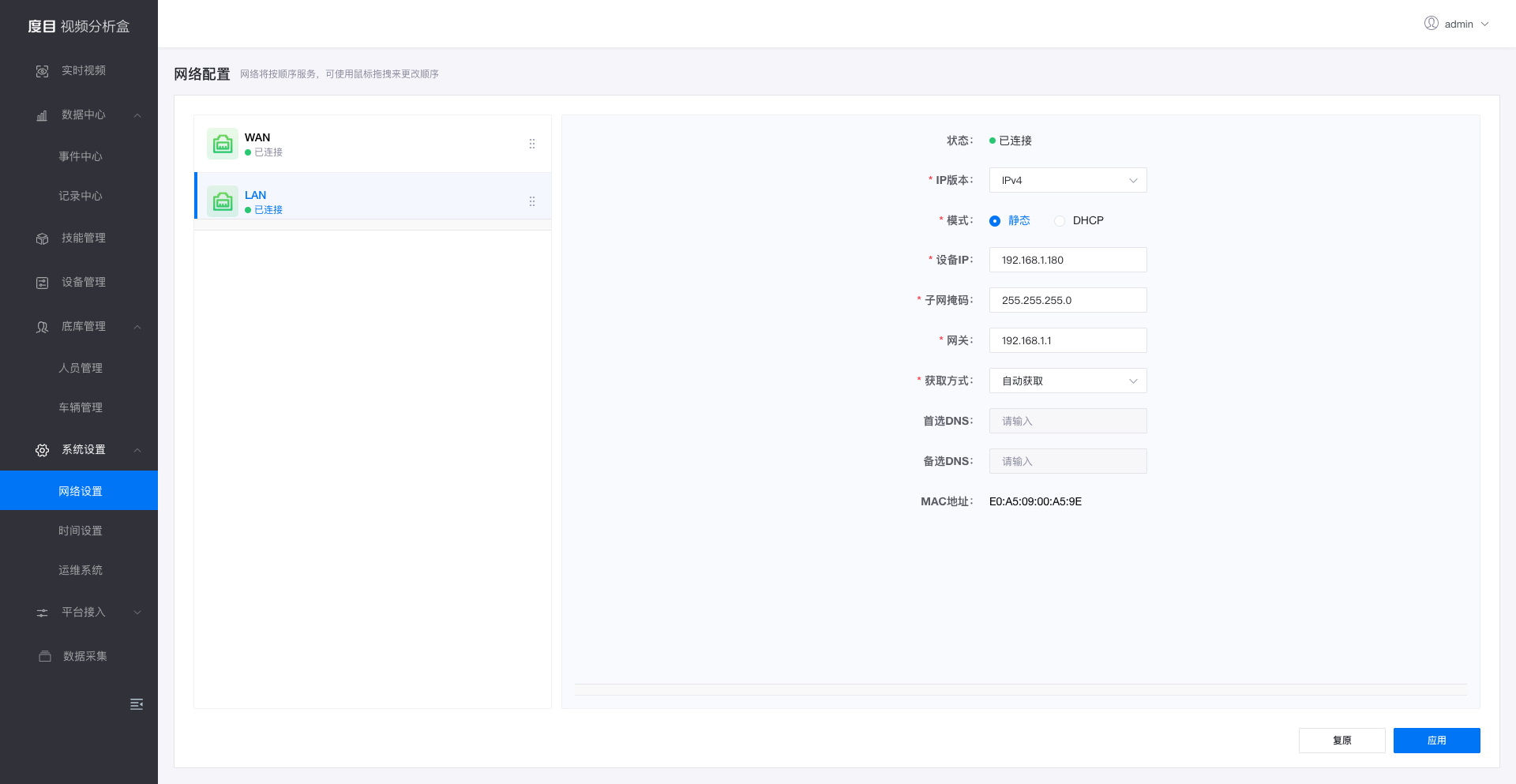
进入【系统设置】-【网络设置】,可以分别对WAN口和LAN口分别进行配置,参数介绍如下:
| 参数 | 介绍 |
|---|---|
| 状态 | 可以显示目前该端口的连接状态 |
| IP版本 | 可选IPV4和IPV6 |
| 模式 | 可选静态模式,DHCP模式,动态主机配置协议DHCP集中对用户IP地址进行动态管理和配置,选择DHCP后,地址、子网掩码、网关均不可修改。默认静态 |
| IP版本 | 有IPv4、IPv6两个版本可选。IPv4地址长度32位,四组十进制数字组成,并以点分隔。IPv6地址为128位长,通常书写时以八组十六进制数字组成,以冒号分隔。默认IPv4 |
| 设备IP | 设备IP地址,默认为IPv4,地址为192.168.1.188,IPv4地址长度32位,四组十进制数字组成,并以点分隔。IPv6地址为128位长,通常书写时以八组十六进制数字组成,以冒号分隔。设备默认IP地址:192.168.1.188 输入框,静态模式下可修改 |
| 子网掩码 | 用于屏蔽IP地址的一部分以区别网络标识和主机标识,并说明该IP地址是在局域网上,还是在广域网上。默认:255.255.255.0 输入框,静态模式下可修改 |
| 网关 | 设备网关,默认:192.168.1.1,输入框,静态模式下可修改 |
| 获取方式 | 选择网络信息获取方式,可选手动获取、自动获取,默认手动获取 |
| 首选DNS | 在首选DNS正常情况下,就用首选DNS地址。默认值8.8.8.8,自动获取模式下不可修改 |
| 备选DNS | 当首选DNS服务器出现问题的时候,那么系统会自动启用备选DNS服务器地址,从而保证网络的正常运行。默认值4.4.4.4,自动获取模式下不可修改 |
| MAC地址 | 设备MAC地址,不可修改,默认地址,不可修改 |
6.2 时间设置
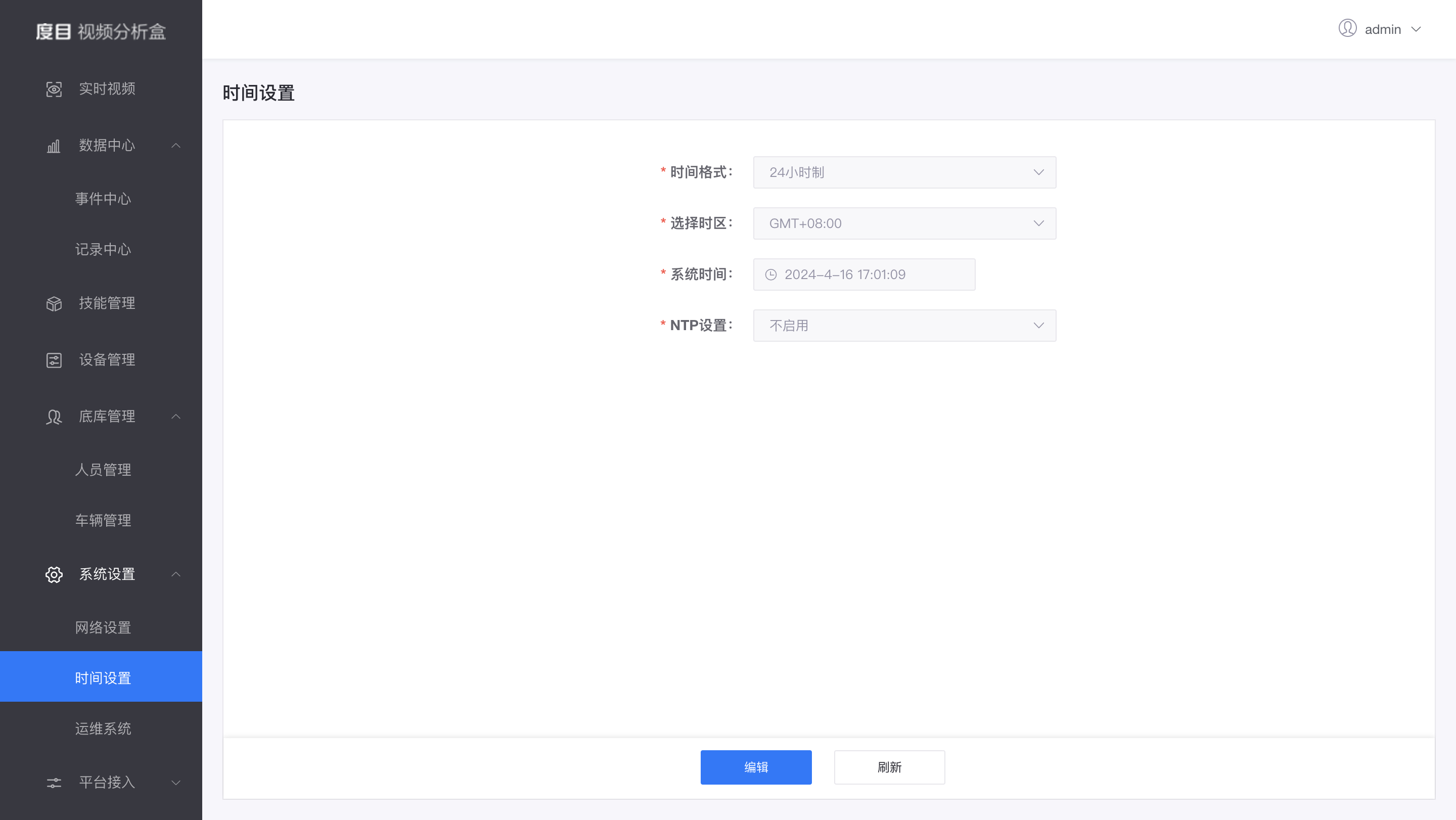
进入【时间设置】界面,点击【编辑】,可编辑时间设置。
- 时间格式,24小时制、12小时制可选,默认24小时制;
- 选择时区,可选时区,以格林尼治时间(GMT)划分时区,默认GMT08:00,即北京时间;
- 系统时间,时间选择器,可输入时间,也可定位到此刻与设备联通的电脑时间;
- NTP设置,可选是否启用NTP服务,若启用NTP服务,需要填写NTP服务器地址、端口号、更新周期,默认不启用。
6.3 运维系统
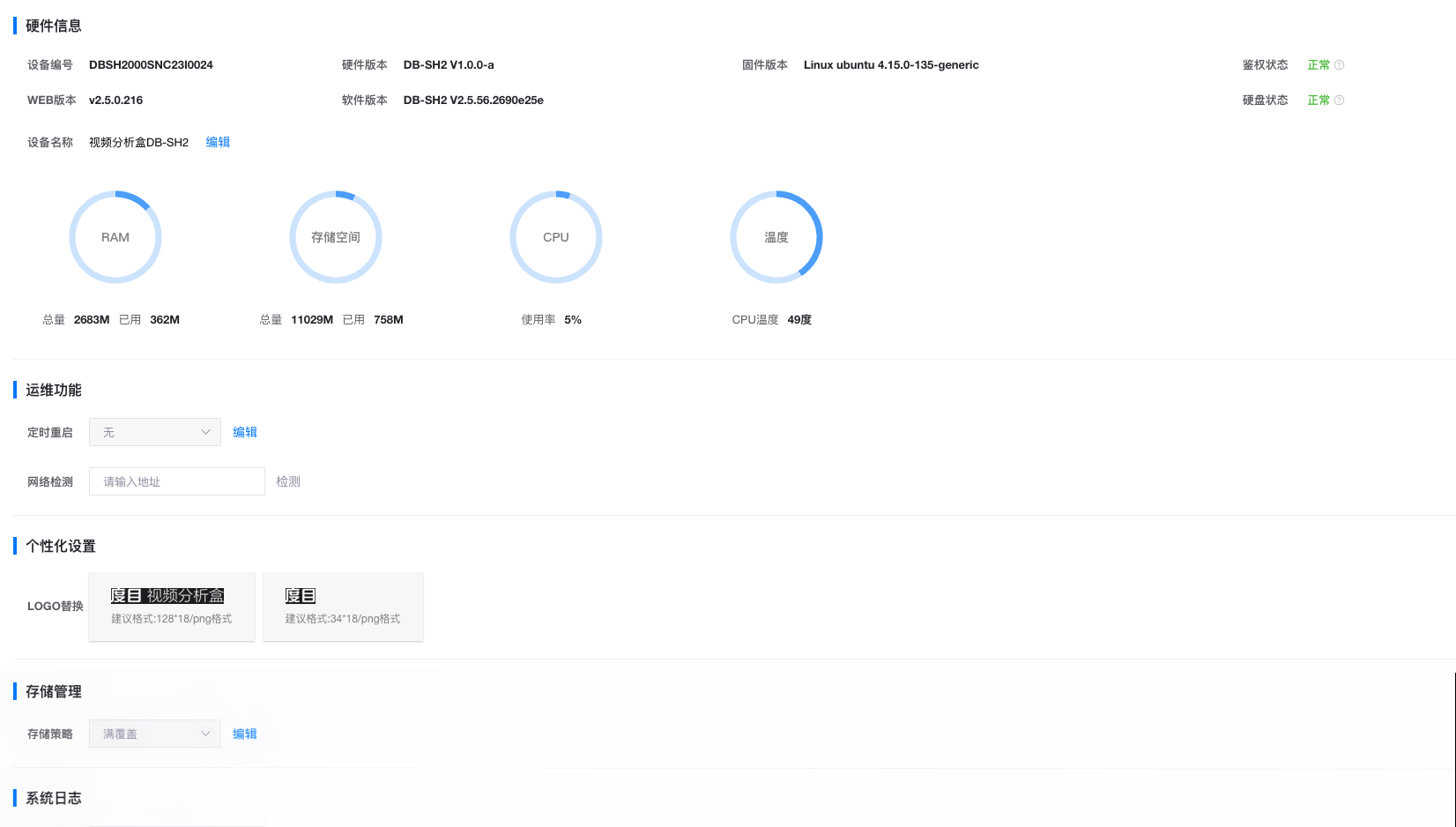

- 【运维系统】-【硬件信息】:
展示设备信息,包括设备编号、硬件版本、固件版本、WEB版本、软件版本、鉴权状态、硬盘状态,RAM、存储空间、CPU状态、CPU温度等信息,以上信息均不可编辑。设备名称,可编辑,不可为空,不可超过20个字。编辑后,点击「保存」按键,可保存。
- 【运维系统】-【运维功能】:
可选时间定时重启,每周或每月,具体到时、分、秒。可输入地址检测设备网络。
- 【运维系统】-【个性化设置】:
可替换设备logo,点击图片即可上传新logo。Logo1建议尺寸128x18,图片为png格式,logo2建议尺寸34x18,图片为png格式。
- 【运维系统】-【存储管理】:
点击「编辑」按键,可选存储策略,下拉单选列表,满覆盖或满即停。
- 【运维系统】-【系统日志】:
点击「导出日志」可导出设备近7天日志,可根据下拉列表选择时间。

- 【运维操作】支持设备进行以下操作:
- 「获取硬件指纹」会自动下载本机的特征文件,在申请技能包时需要提供给百度同学;
- 「软件升级」需要手动上传软件升级包,上传后等待设备解析;
- 「设备重启」可将设备重新启动;
- 「清空记录」清空记录后将清空抓拍和识别记录;
- 「硬盘格式化」此操作将清空底库、抓拍记录、配置和日志等信息,且格式化完成后,请重新登录;
- 「恢复出厂设置」此操作将会删除设备上的全部数据和配置信息;
- 「恢复默认设置」此操作将会恢复设备上除平台接入配置、识别记录、网络设置和底库信息外的其他配置项为初始状态。
7. 平台接入
7.1 物联网接入
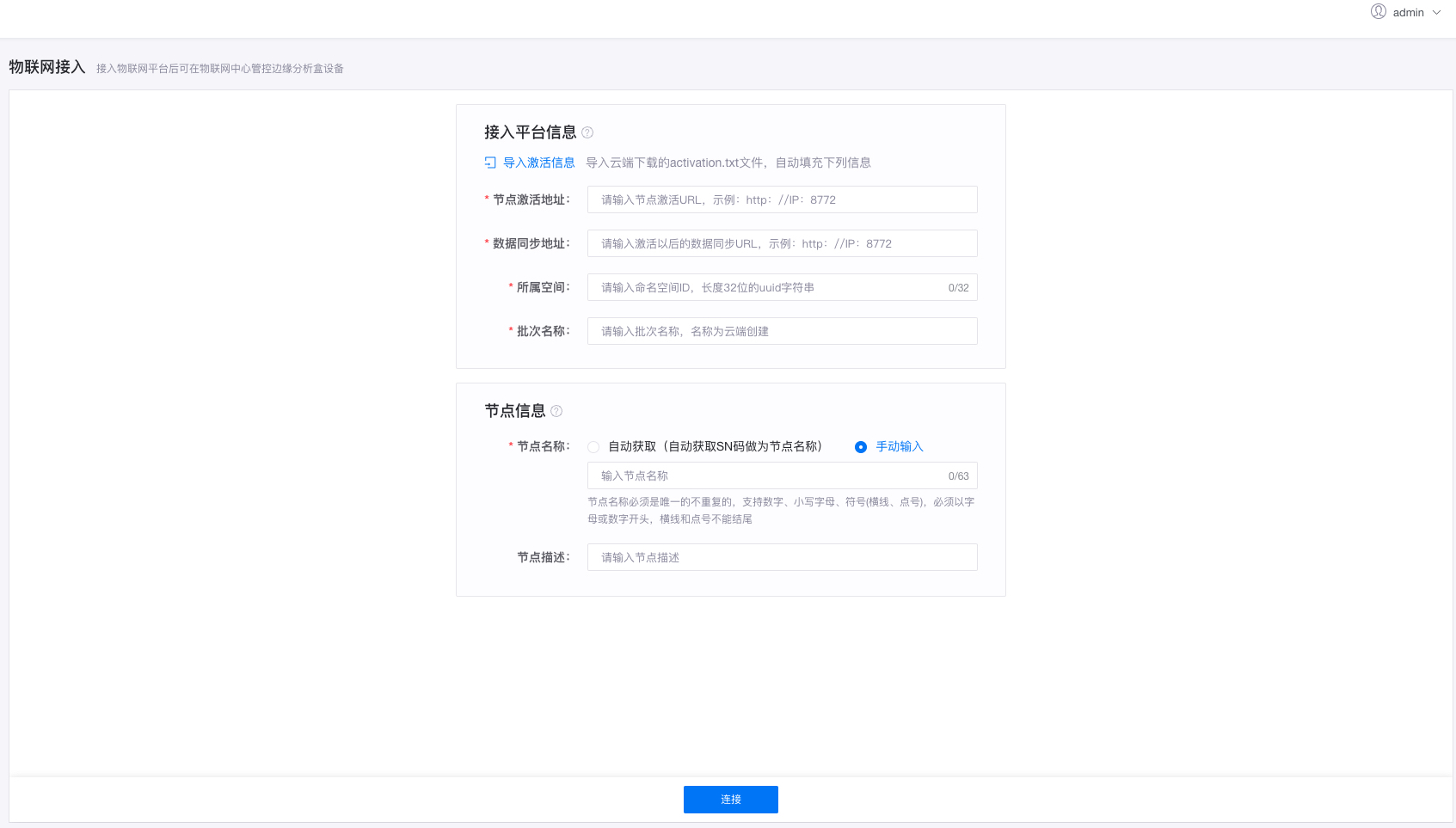
接入物联网平台后可在物联网中心管控边缘分析盒设备,便于进行批量管理。在接入时,需要填写接入相关平台的信息,并需要填写接入节点名称,以及节点描述(选填)等内容。
7.2 度目平台接入
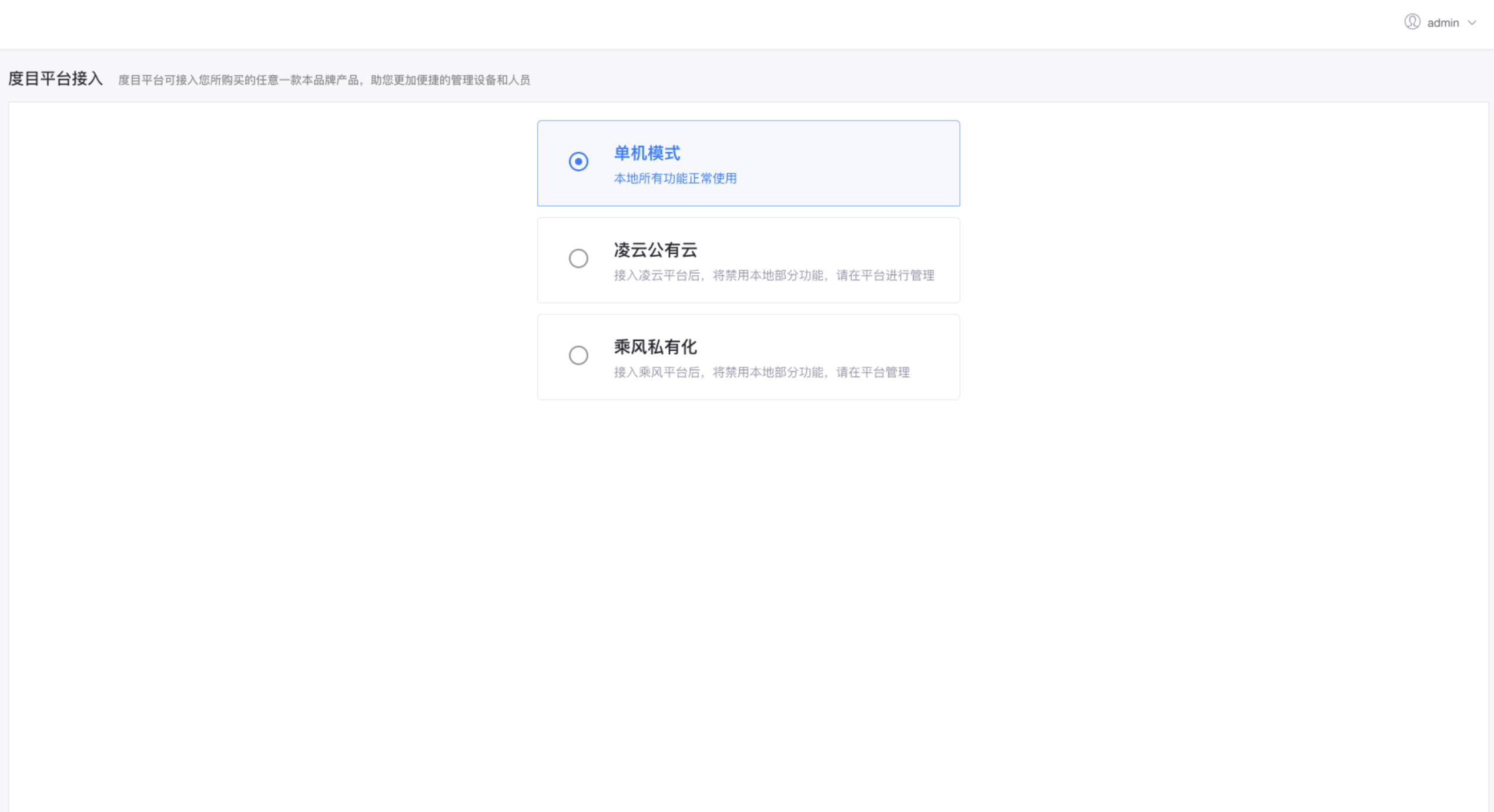
默认状态为单机模式,可选择接入凌云公有云或乘风私有化。
7.2.1 凌云公有云
注意事项:
- 设备接入凌云公有云后,将禁用本地功能;
- 设备在接入凌云平台前必须接入互联网。
操作步骤:
- 进入【系统设置】-【运维系统】,在网络检测中输入www.baidu.com,点击检测,若网络畅通则进行下一步;
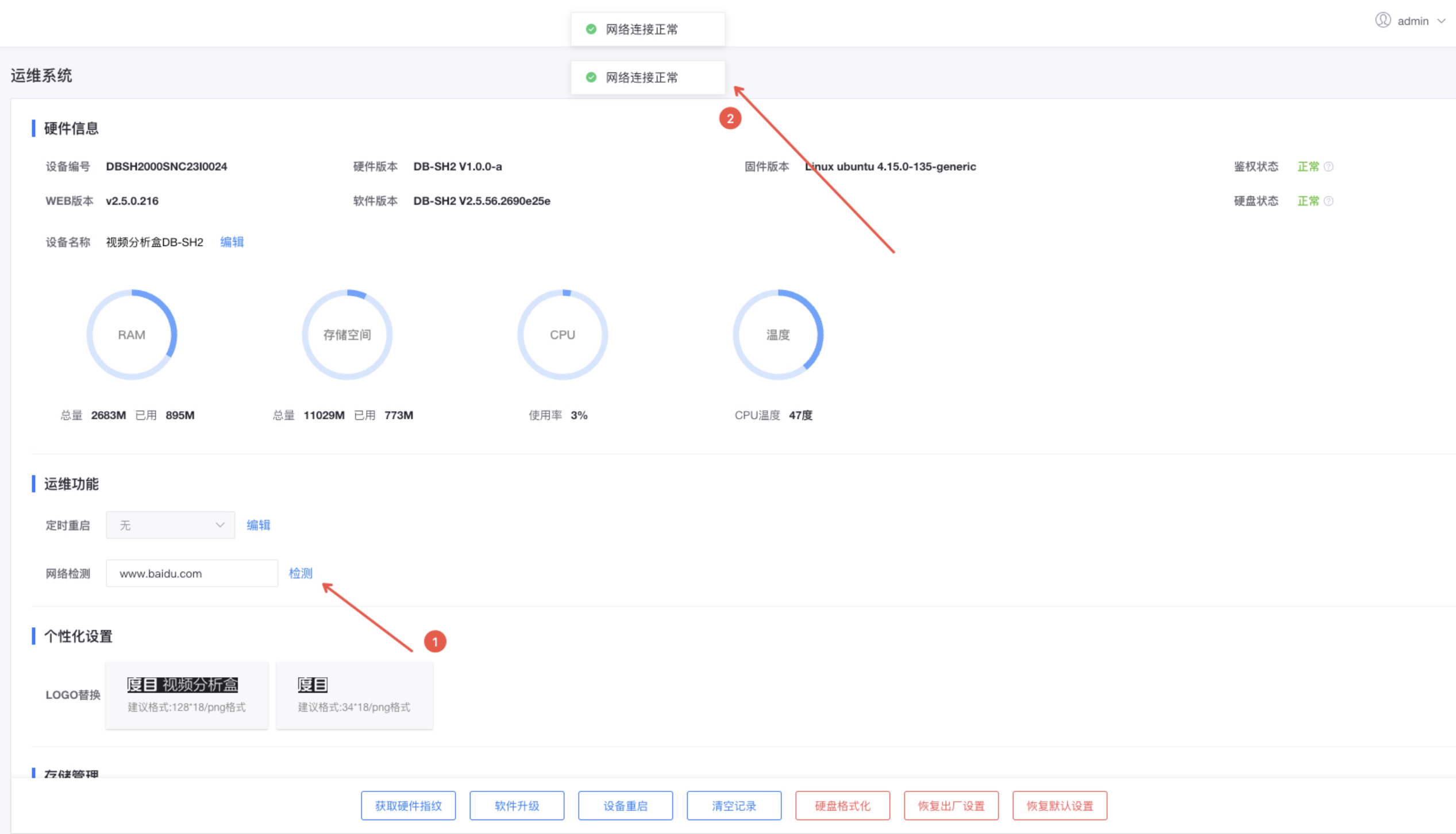
- 登录凌云平台,点击「设备」-「视频分析盒」-「添加设备」,获得设备绑定码,复制设备绑定码;
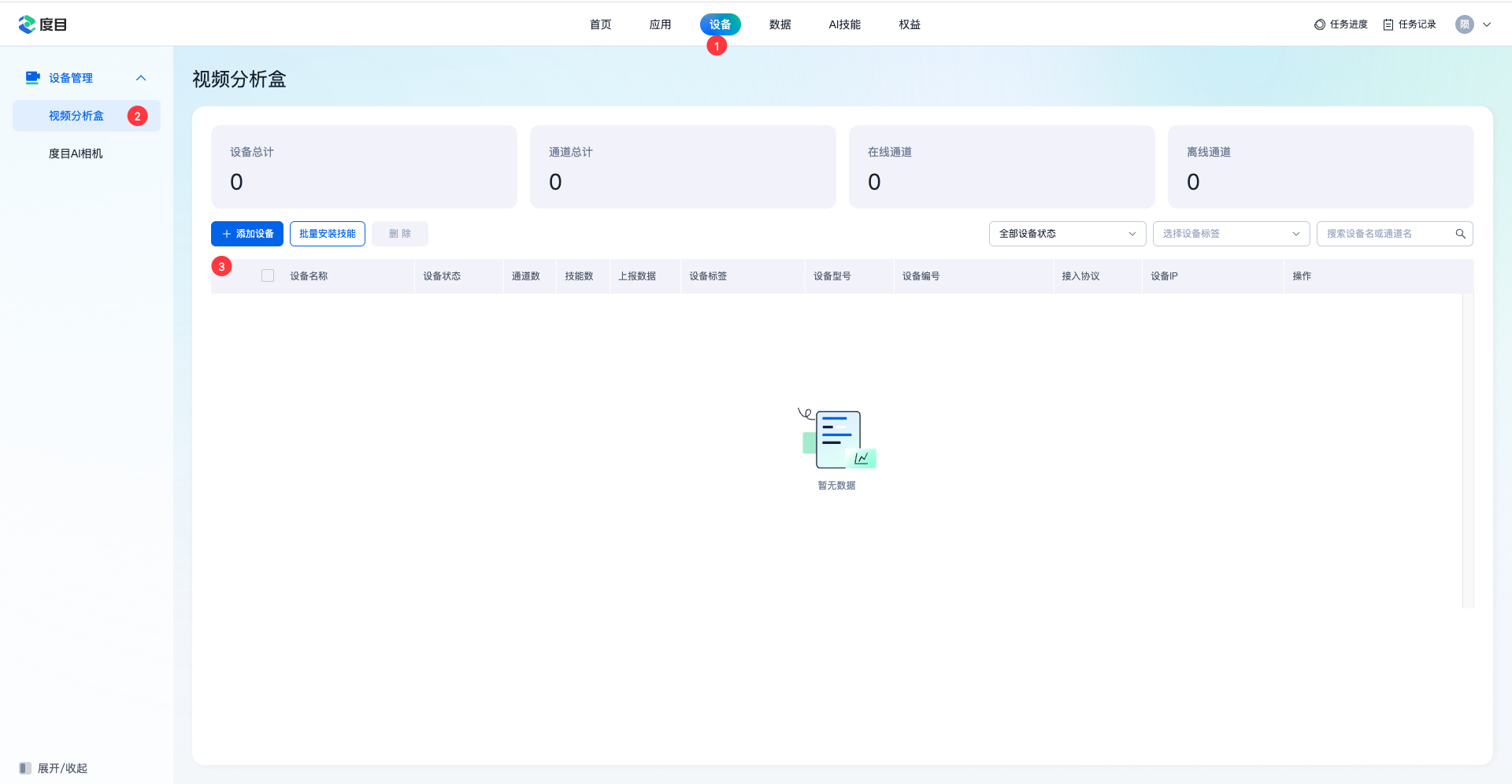
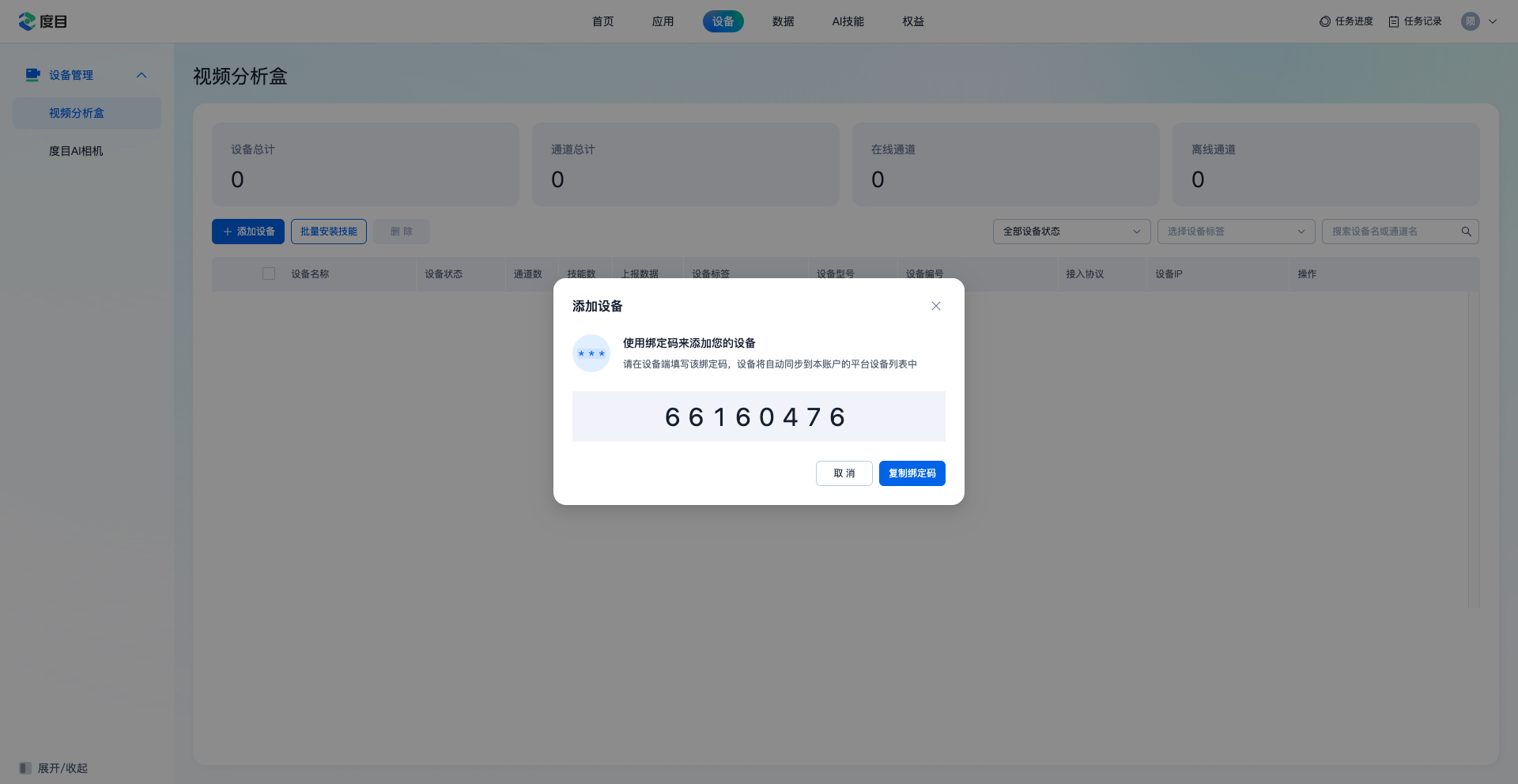
- 进入视频分析盒后台,进入【平台接入】-【度目平台接入】,输入设备绑定码(注意:请确保设备可访问互联网);
- 点击「确定」后,会弹出弹窗提示您,绑定凌云平台后,设备将会清空除第三方平台配置、用户密码和网络配置外的其他所有信息,且禁用相关功能。确定连接凌云平台后,等待连接,连接成功后设备本地部分功能将禁用。
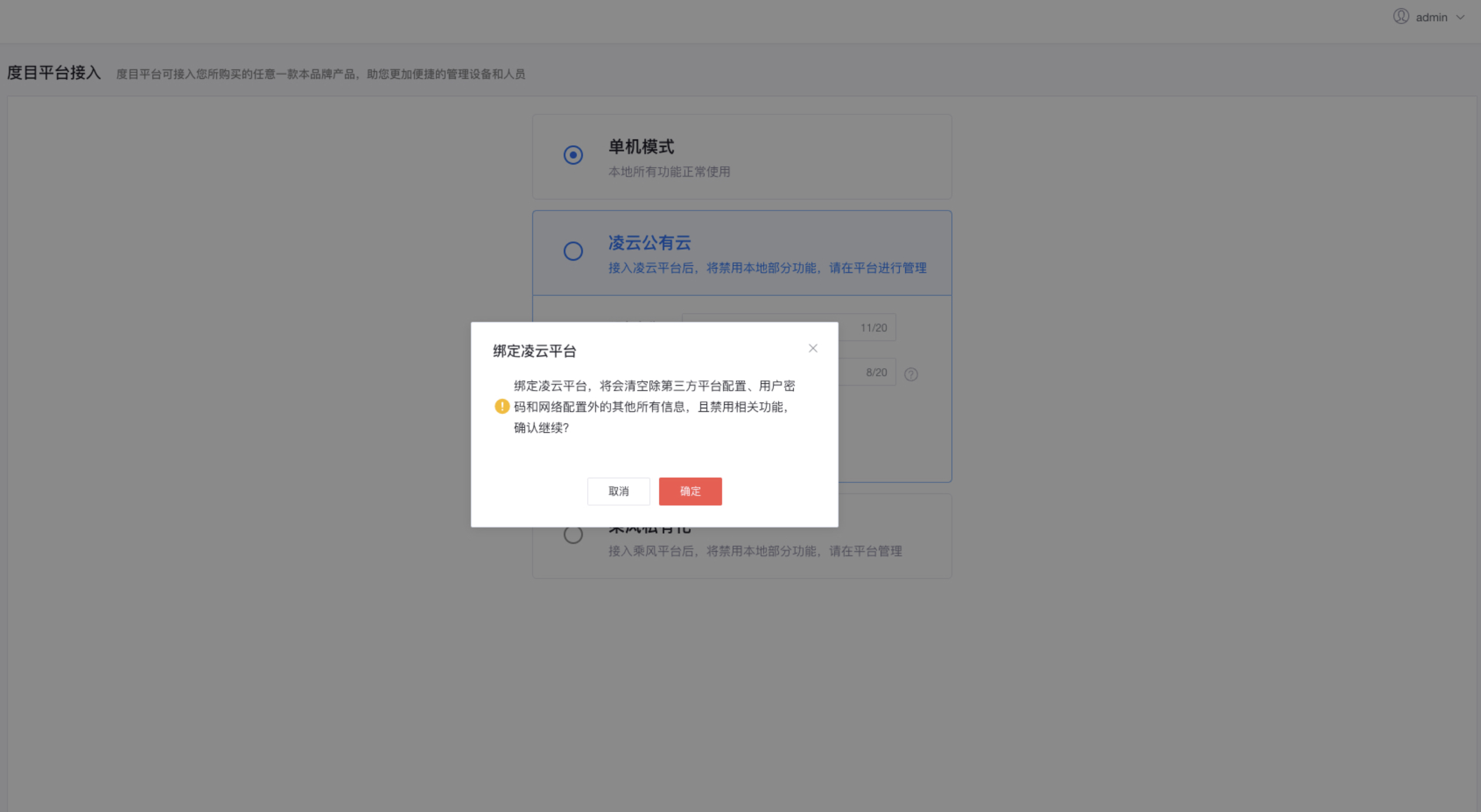
7.2.2 乘风私有化
注意事项:
- 设备接入乘风私有化后,将禁用本地功能。
操作步骤:
- 登录乘风平台,获取设备绑定码;
- 进入视频分析盒后台,进入【平台接入】-【度目平台接入】,填写乘风平台IP地址并确保视频分析盒可访问此地址,填写乘风端口号及设备绑定码(注意:请确保设备网络可访问乘风私有化);
- 点击「确定」后,会弹出弹窗提示您,绑定平台后,设备将会清空除第三方平台配置、用户密码和网络配置外的其他所有信息,且禁用相关功能。确定连接乘风平台后,等待连接,连接成功后设备本地部分功能将禁用。
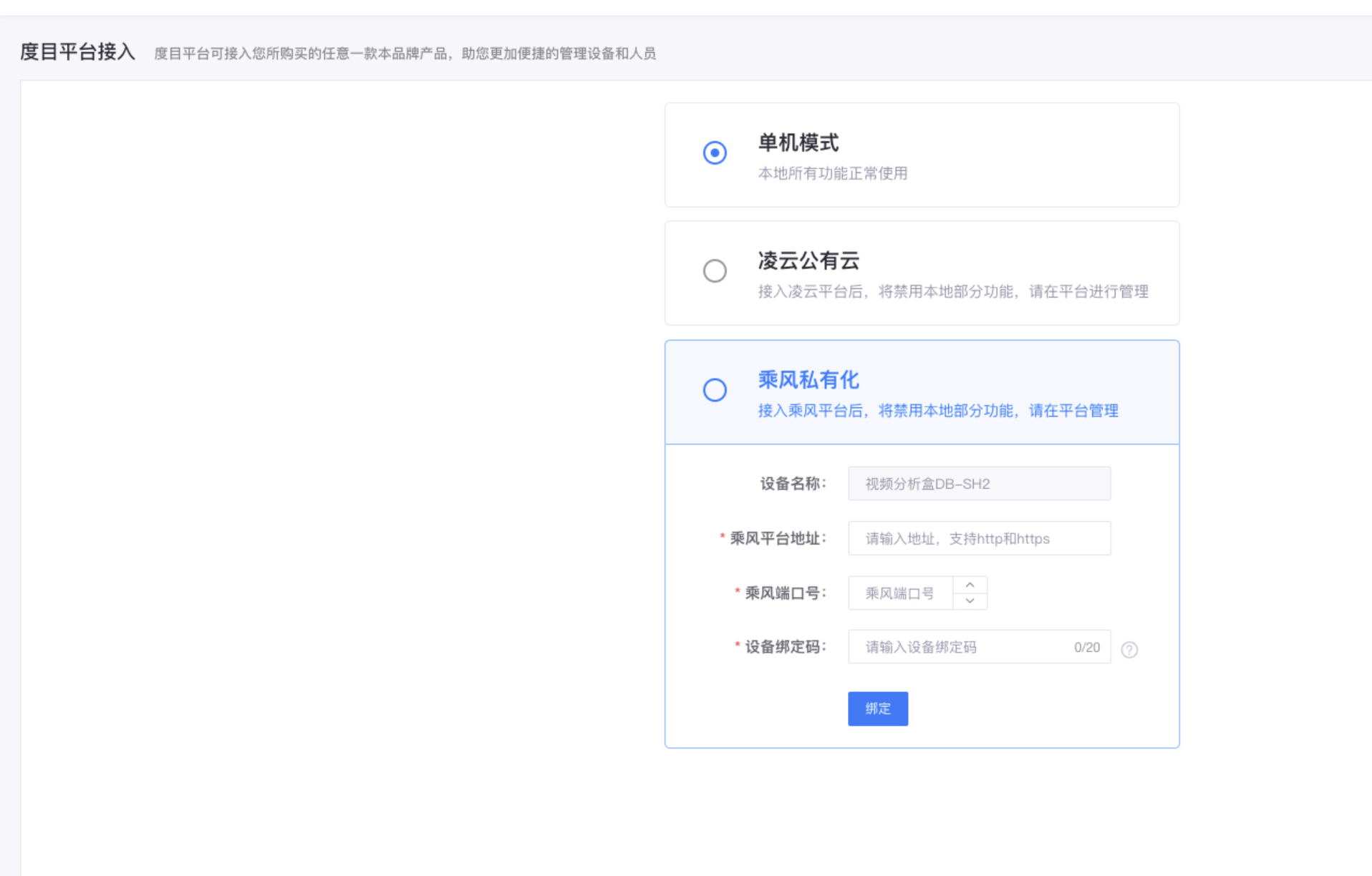
7.3 第三方平台

进入【第三方平台】, 支持通过HTTP、FTP、WebSocket协议接入第三方平台。
具体配置如下表格:
| 名称 | 说明 | 默认值 |
|---|---|---|
| HTTP | 打开启用开关,启用HTTP。接受服务器及心跳服务器地址为必填项。心跳间隔默认10s。断网续传默认不启用。 | 默认不启用 |
| FTP | 打开启用开关,启用FTP。服务器地址、端口号、用户名、密码均为必填项。用户名、密码为设备默认密码admin、admin。 | 默认不启用 |
| WebSocket | 打开启用开关,启用WebScoket。心跳间隔默认10s。断网续传默认不启用 | 默认不启用 |
8. 数据采集
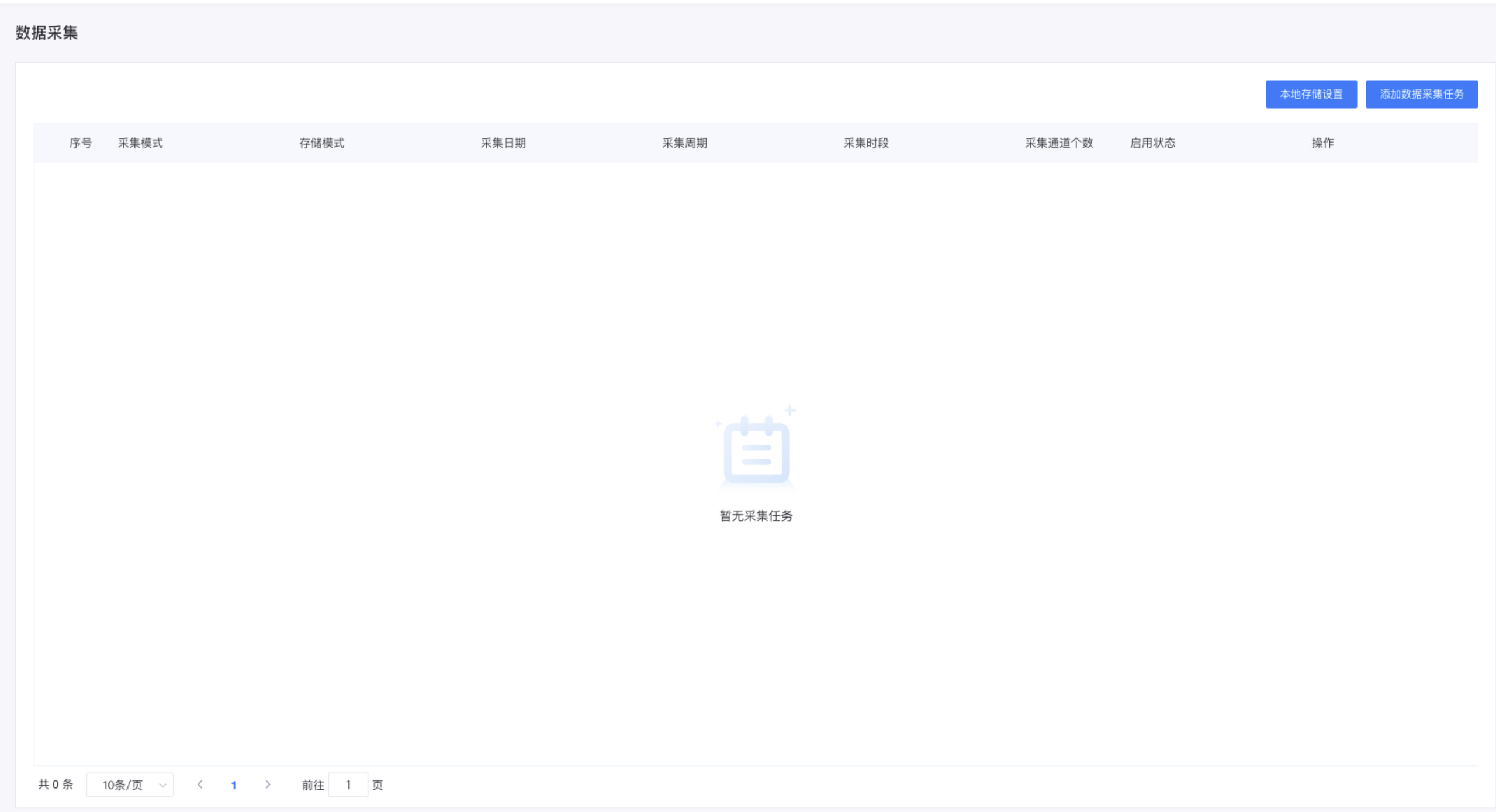
进入【数据采集】,可以方便的查看关于已设置的数据采集任务的相关情况,包括序号、采集模式、存储模式、采集日期、采集周期、采集时段、采集通道个数、启用状态、操作等栏目。
点击「本地存储设置」,可以查看视频分析盒的内部存储的相关设置:
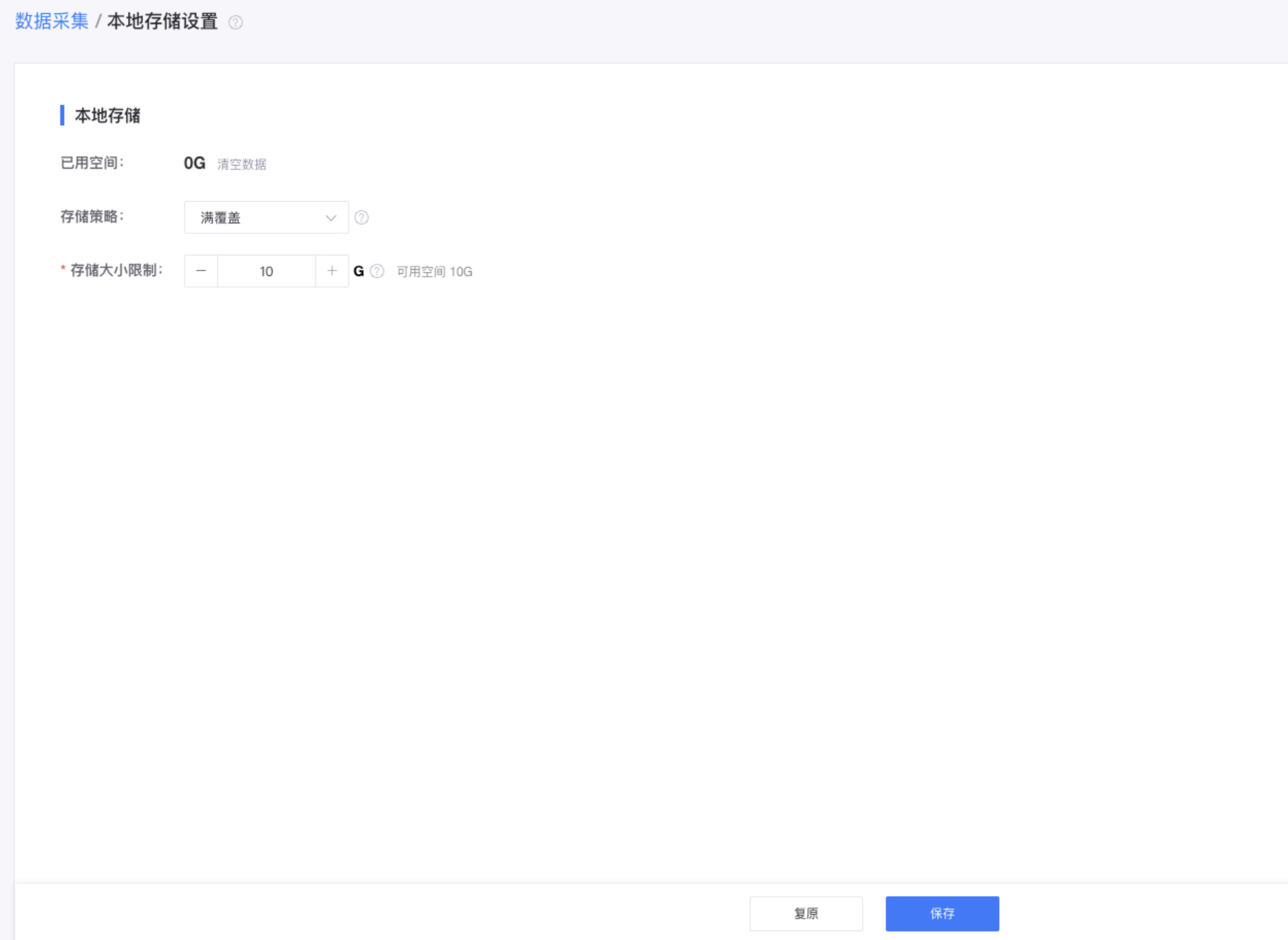
点击「添加数据采集任务」:
弹出输入框,可以新建数据采集任务,可设置采集模式,采集日期,周期,时段,间隔,采集通道和存储模式。